Asus P5Q TURBO User Manual
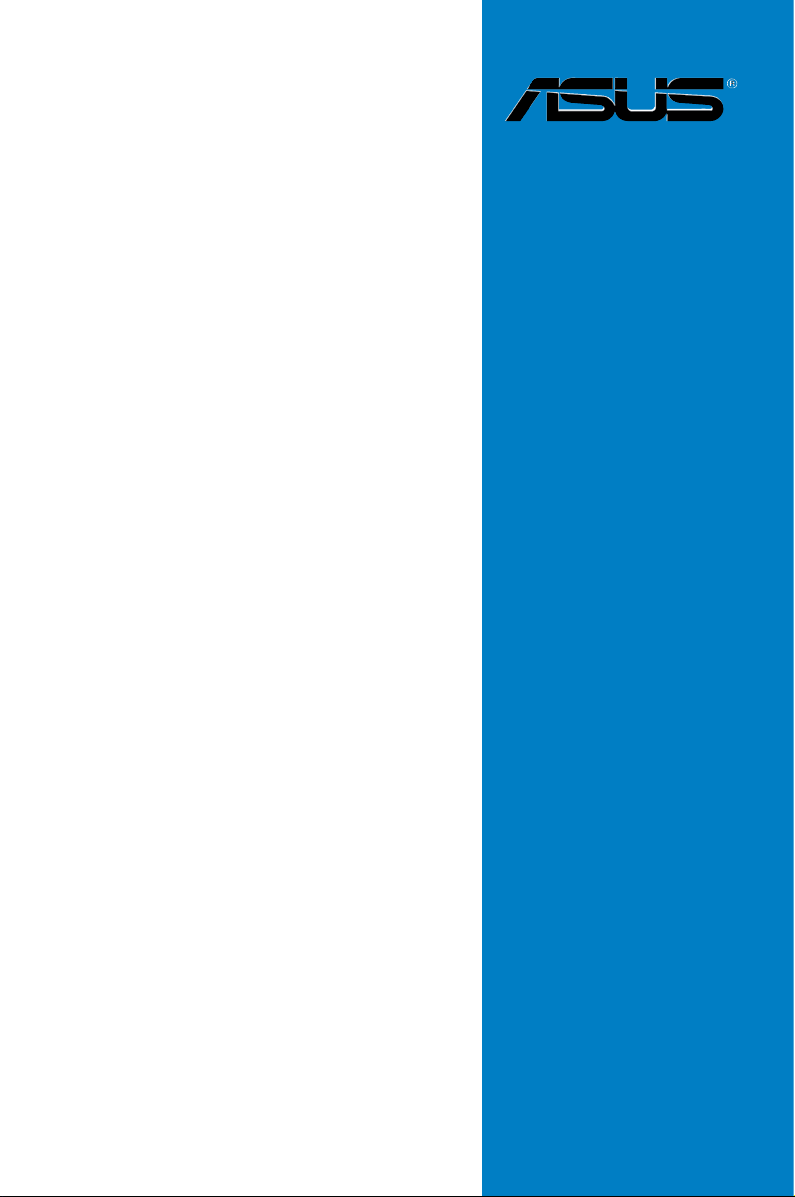
P5Q Turbo
Carte mère
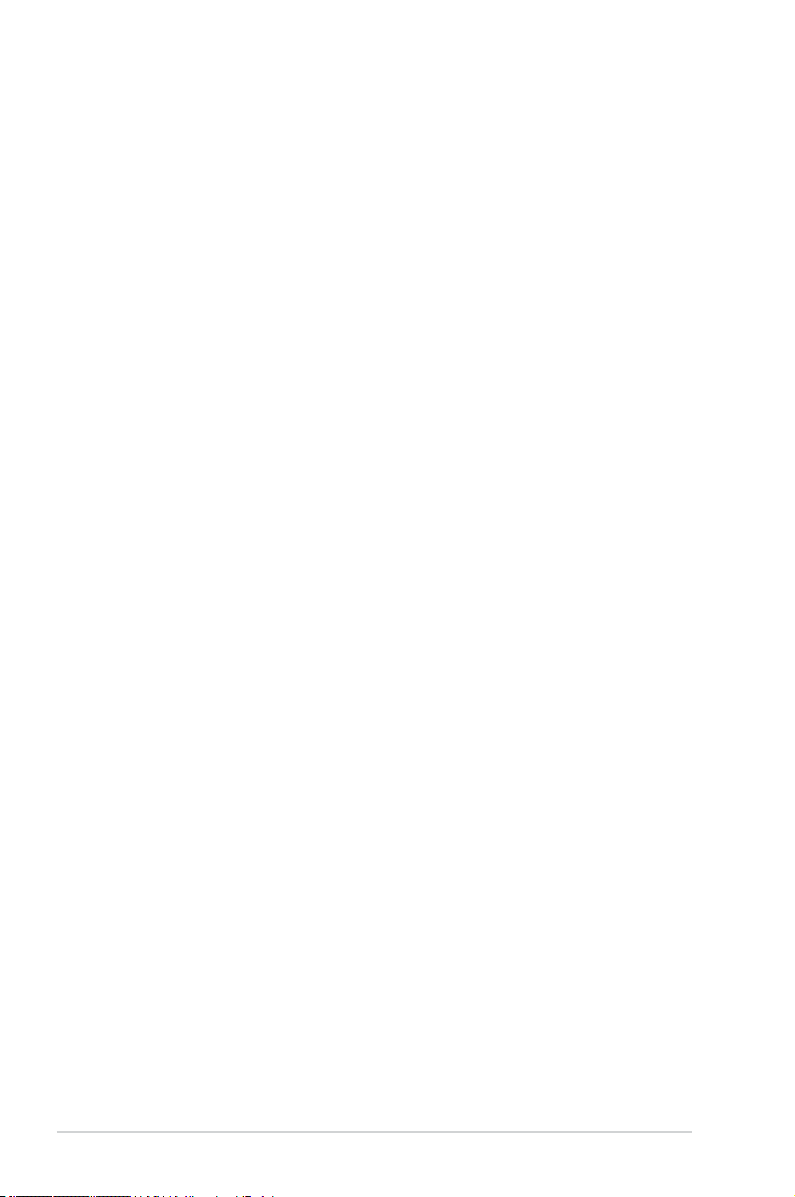
F4489
Première édition
Mars 2009
Copyright © 2009 ASUSTeK COMPUTER INC. Tous droits réservés.
Aucun extrait de ce manuel, incluant les produits et logiciels qui y sont décrits, ne peut être reproduit,
transmis, transcrit, stocké dans un système de restitution, ou traduit dans quelque langue que ce soit sous
quelque forme ou quelque moyen que ce soit, à l’exception de la documentation conservée par l’acheteur
dans un but de sauvegarde, sans la permission écrite expresse de ASUSTeK COMPUTER INC. (“ASUS”).
La garantie sur le produit ou le service ne sera pas prolongée si (1) le produit est réparé, modié ou altéré,
à moins que cette réparation, modication ou altération ne soit autorisée par écrit par ASUS; ou (2) si le
numéro de série du produit est dégradé ou manquant.
ASUS FOURNIT CE MANUEL “TEL QUE” SANS GARANTIE D’AUCUNE SORTE, QU’ELLE SOIT
EXPRESSE OU IMPLICITE, COMPRENANT MAIS SANS Y ETRE LIMITE LES GARANTIES OU
CONDITIONS DE COMMERCIALISATION OU D’APTITUDE POUR UN USAGE PARTICULIER. EN
AUCUN CAS ASUS, SES DIRECTEURS, CADRES, EMPLOYES OU AGENTS NE POURRONT ÊTRE
TENUS POUR RESPONSABLES POUR TOUT DOMMAGE INDIRECT, SPECIAL, SECONDAIRE OU
CONSECUTIF (INCLUANT LES DOMMAGES POUR PERTE DE PROFIT, PERTE DE COMMERCE,
PERTE D‘UTILISATION DE DONNEES, INTERRUPTION DE COMMERCE ET EVENEMENTS
SEMBLABLES), MEME SI ASUS A ETE INFORME DE LA POSSIBILITE DE TELS DOMMAGES
PROVENANT DE TOUT DEFAUT OU ERREUR DANS CE MANUEL OU DU PRODUIT.
LES SPECIFICATIONS ET INFORMATIONS CONTENUES DANS CE MANUEL SONT FOURNIES
A TITRE INFORMATIF SEULEMENT, ET SONT SUJETTES A CHANGEMENT A TOUT MOMENT
SANS AVERTISSEMENT ET NE DOIVENT PAS ETRE INTERPRETEES COMME UN ENGAGEMENT
DE LA PART D’ASUS. ASUS N‘ASSUME AUCUNE RESPONSABILITE POUR TOUTE ERREUR OU
INEXACTITUDE QUI POURRAIT APPARAITRE DANS CE MANUEL, INCLUANT LES PRODUITS ET
LOGICIELS QUI Y SONT DECRITS.
Les produits et noms de sociétés qui apparaissent dans ce manuel ne sont utilisés que dans un but
d’identication ou d’explication dans l’intérêt du propriétaire, sans intention de contrefaçon.
ii
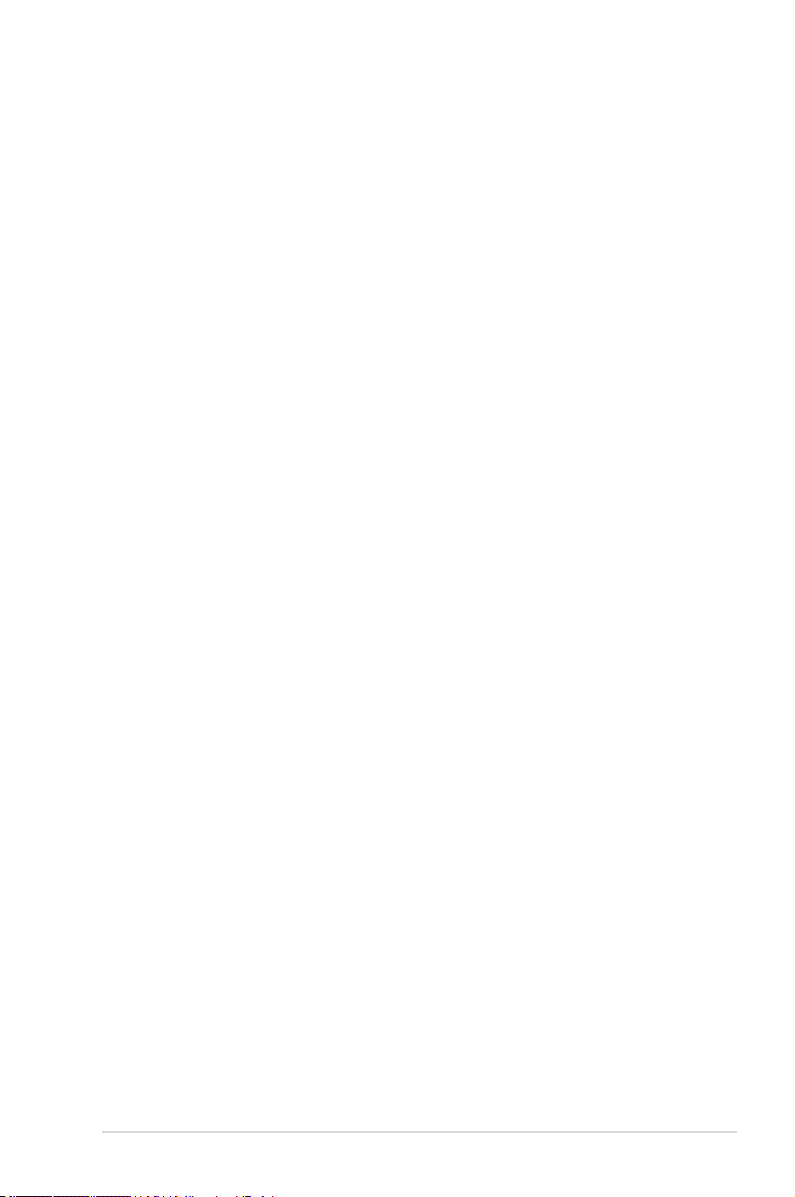
Table des matières
Notes ...................................................................................................................... vii
Informations sur la sécurité .................................................................................... viii
À propos de ce manuel .............................................................................................. ix
Résumé des spécications de la P5Q Turbo ...........................................................xi
Chapitre 1 : Introduction au produit
1.1 Bienvenue ! ........................................................................ 1-1
1.2
Contenu de la boîte ....................................................................................1-1
1.3
Fonctionnalités spéciales .........................................................................1-2
1.3.1 Points forts du produit .................................................................
1.3.2
1.3.3 Fonctions d’overclocking uniques ...............................................
Chapitre 2 : Informations sur le matériel
2.1 Avant de commencer ................................................................................. 2-1
2.2 Vue générale de la carte mère ..................................................................
2.2.1 Diagramme
2.2.2
2.2.3
2.2.4
2.3 Central Processing Unit (CPU) .................................................................
2.3.1 Installer le CPU ...........................................................................
2.3.2
2.3.3
2.4
Mémoire système ..................................................................................... 2-10
2.4.1 Vue générale .............................................................................
2.4.2
2.4.3 Installer un module mémoire .....................................................
2.4.4
2.5
Slots d’extension .....................................................................................2-18
2.5.1 Installer une carte d’extension ..................................................
2.5.2 Congurer une carte d’extension ..............................................
2.5.3
2.5.4
2.5.5
2.5.6
2.6 Jumpers ....................................................................................................
2.7
Connecteurs .............................................................................................2-24
2.7.1 Connecteurs arrières
2.7.2
Caractéristiques exclusives.........................................................1-2
de la carte mère.......................................................2-2
Contenu du diagramme...............................................................2-3
Orientation de montage...............................................................2-4
Pas de vis....................................................................................2-4
Installer le dissipateur et le ventilateur du CPU ..........................2-8
Désinstaller le dissipateur et le ventilateur du CPU ....................2-9
Congurations mémoire ............................................................ 2-11
Enlever un module mémoire .....................................................2-17
Assignation des IRQ .................................................................2-19
Slots PCI ...................................................................................2-20
Slots PCI Express x1 ................................................................2-20
Slot PCI Express 2.0 x16 (bleu) ................................................ 2-20
.................................................................2-24
Connexions audio .....................................................................2-25
1-2
1-4
2-2
2-5
2-5
2-10
2-17
2-18
2-18
2-21
iii
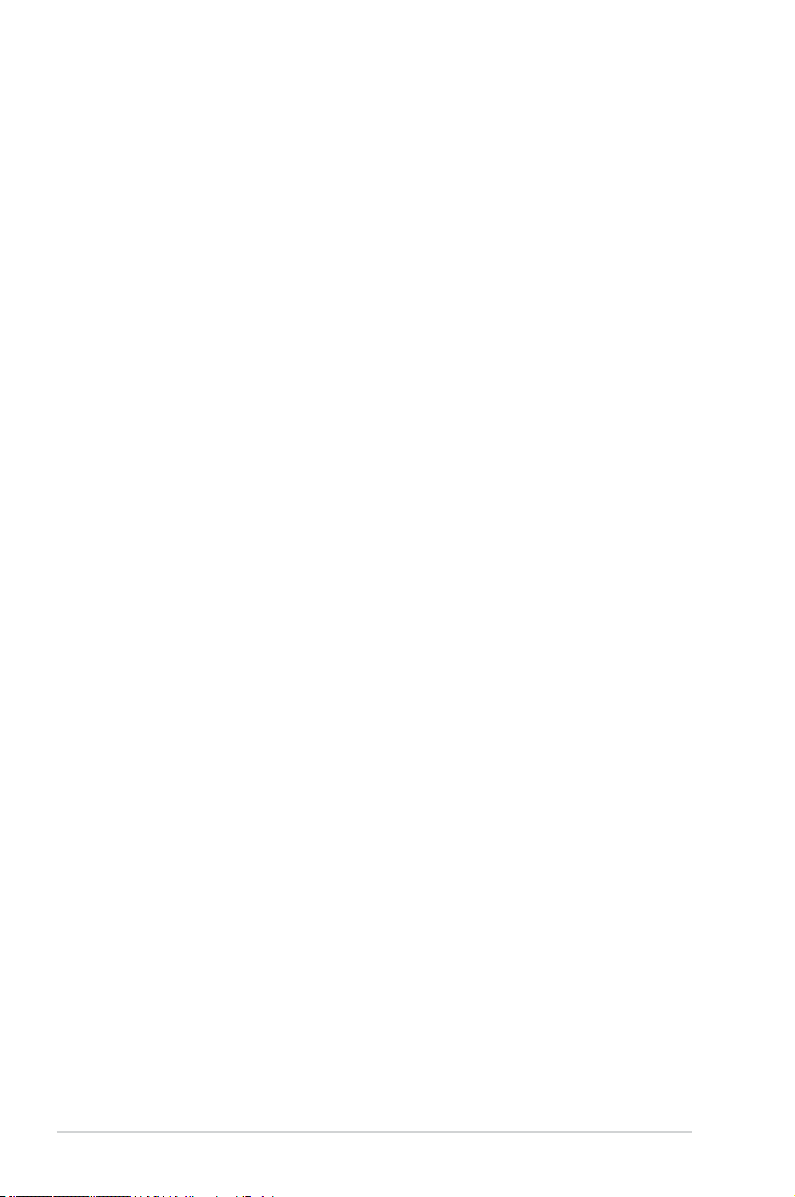
Table des matières
2.7.3 Connecteurs internes ................................................................ 2-28
2.8 Démarrer pour la première fois
2.9 Eteindre l’ordinateur ................................................................................
Chapitre 3 : Le BIOS
3.1 Présentation du BIOS ................................................................................3-1
3.2 Mettre à jour le BIOS ..................................................................................
3.2.1 Utilitaire ASUS Update ................................................................
3.2.2 Utilitaire ASUS EZ Flash 2 ..........................................................
3.2.3
3.3
Programme de conguration du BIOS .....................................................3-6
3.3.1 Écran de menu du BIOS .............................................................
3.3.2
3.3.3
3.3.4
3.3.5
3.3.6
3.3.7
3.3.8
3.3.9 Aide générale ..............................................................................
3.4 Menu Main (Principal) ................................................................................
3.4.1
3.4.2 Storage Conguration ...............................................................
3.4.3 AHCI Conguration ...................................................................
3.4.4 System Information ...................................................................
3.5 Menu Ai Tweaker ......................................................................................
3.5.1 Ai Overclock Tuner ....................................................................
3.5.2 CPU Ratio Setting .....................................................................
3.5.3 FSB Frequency .........................................................................
3.5.4 PCIE Frequency ........................................................................
3.5.5 FSB Strap to North Bridge ........................................................
3.5.6 DRAM Frequency
3.5.7 DRAM Timing Control ...............................................................
3.5.8 DRAM Static Read Control .......................................................
3.5.9 DRAM Read Training ................................................................
3.5.10 MEM. OC Charger ....................................................................
3.5.11 Ai Clock Twister .........................................................................
3.5.12 Ai Transaction Booster ..............................................................
3.5.13 CPU Voltage
Utilitaire ASUS CrashFree BIOS 3 ..............................................3-5
Barre de menu ............................................................................3-6
Touches de navigation ................................................................3-7
Éléments de menu ......................................................................3-7
Éléments de sous-menu .............................................................3-7
Champs de conguration ............................................................3-7
Fenêtre contextuelle....................................................................3-7
Barre de délement .....................................................................3-7
SATA 1-5; SATA_E1 ....................................................................3-8
..............................................................................3-16
...............................................................2-38
......................................................................3-13
2-38
3-1
3-2
3-4
3-6
3-7
3-8
3-10
3-10
3-11
3-12
3-12
3-13
3-13
3-13
3-13
3-13
3-15
3-15
3-15
3-15
3-15
iv
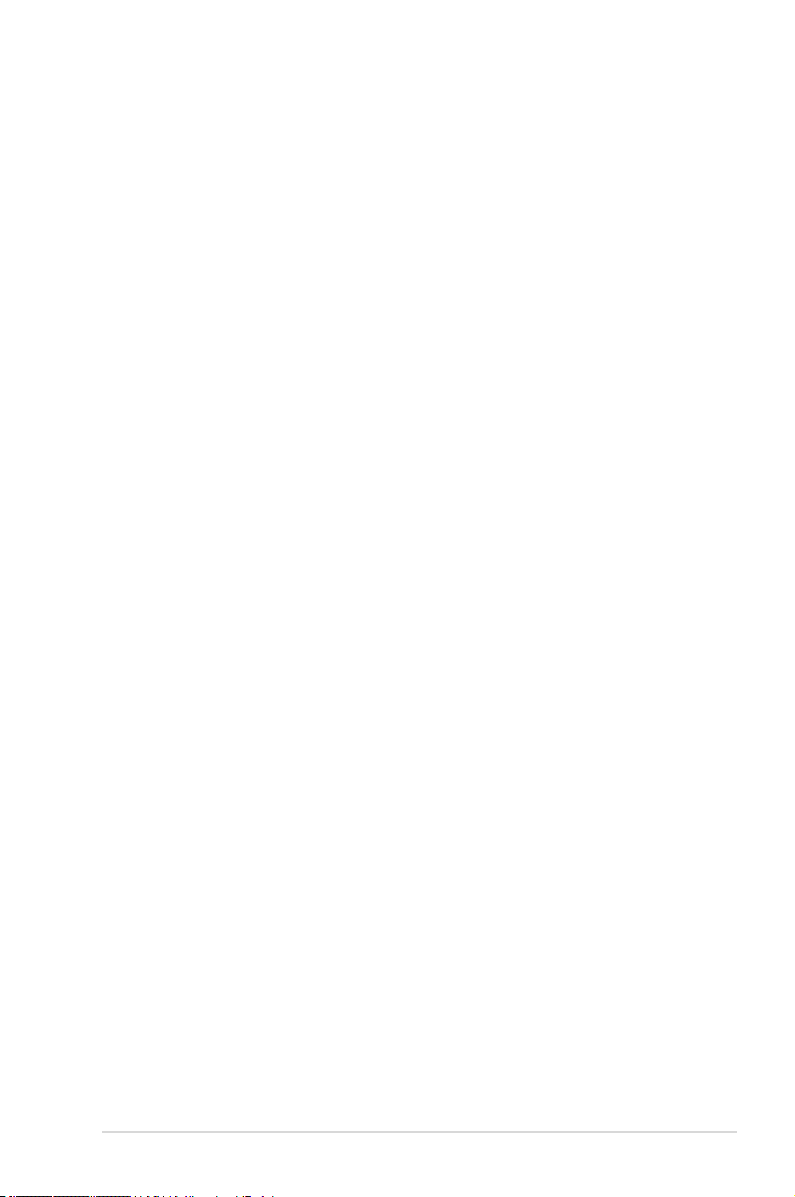
Table des matières
3.5.14 CPU GTL Reference ................................................................. 3-16
3.5.15 CPU PLL Voltage ......................................................................
3.5.16 FSB Termination Voltage ...........................................................
3.5.17 DRAM Voltage
3.5.18 NB Voltage ................................................................................
3.5.19 SB Voltage ................................................................................
3.5.20 PCIE SATA Voltage ...................................................................
3.5.21 Load-Line Calibration ................................................................
3.5.22 CPU Spread Spectrum
3.5.23 PCIE Spread Spectrum .............................................................
3.5.24 CPU Clock Skew .......................................................................
3.5.25 NB Clock Skew .........................................................................
3.5.26 CPU Margin Enhancement .......................................................
3.6
Menu Advanced (Avancé) ........................................................................3-18
3.6.1 CPU Conguration ....................................................................
3.6.2 Chipset ......................................................................................
3.6.3 Onboard Device Conguration ..................................................
3.6.4 USB Conguration ....................................................................
3.6.5 PCIPnP .....................................................................................
3.7 Menu Power (Alimentation) .....................................................................
3.7.1 Suspend Mode ..........................................................................
3.7.2 Repost Video on S3 Resume ....................................................
3.7.3 ACPI 2.0 Support ......................................................................
3.7.5 APM Conguration ....................................................................
3.7.4 ACPI APIC Support ...................................................................
3.7.6 Hardware Monitor
3.8 Menu Boot (Démarrage) ..........................................................................
3.8.1 Boot Device Priority
3.8.2 Boot Settings Conguration ......................................................
3.8.3 Security .....................................................................................
3.9 Menu Tools (Outils) ..................................................................................
3.9.1 ASUS EZ Flash 2 ......................................................................
3.9.2 Drive Xpert Mode Update [Last Setting]
3.9.3
3.9.4 ASUS O.C. Prole .....................................................................
3.9.5 AI NET 2 ....................................................................................
3.10
Menu Exit (Sortie).....................................................................................3-35
Express Gate ............................................................................3-32
...........................................................................3-16
..............................................................3-17
......................................................................3-26
...................................................................3-27
....................................3-31
3-16
3-16
3-16
3-17
3-17
3-17
3-17
3-17
3-17
3-17
3-18
3-20
3-21
3-22
3-23
3-23
3-23
3-23
3-23
3-24
3-24
3-27
3-28
3-28
3-30
3-30
3-33
3-34
v
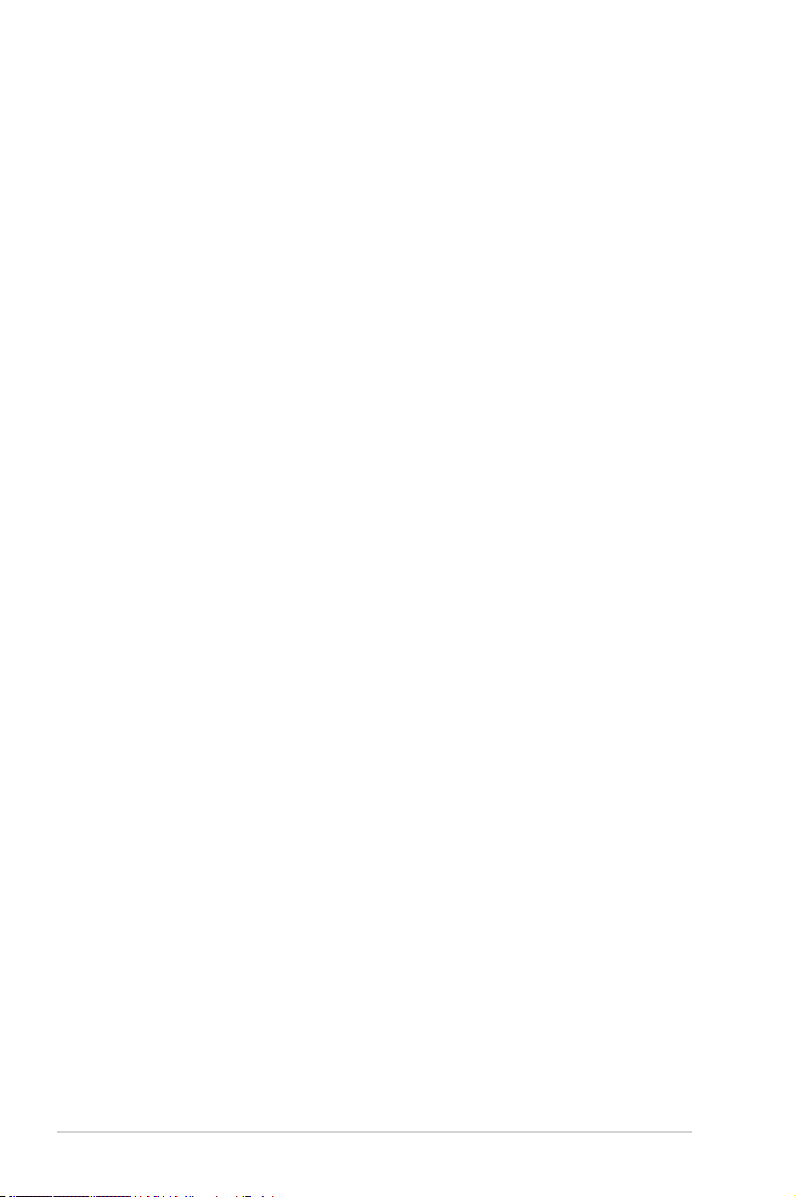
Table des matières
Chapitre 4 : Support logiciel
4.1 Installer un système d’exploitation ..........................................................4-1
4.2 Informations sur le DVD de support
4.2.1 Lancer le DVD de support ...........................................................
4.2.2 Obtenir les manuels des logiciels
4.3
Informations sur les logiciels ...................................................................4-3
4.3.1
4.3.2 ASUS AI Suite .............................................................................
4.3.3 ASUS Fan Xpert
4.3.4 ASUS EPU ..................................................................................
4.3.5 ASUS TurboV ..............................................................................
4.3.6 ASUS Turbo Key .........................................................................
4.3.7 ASUS Drive Xpert .......................................................................
4.3.8 ASUS Express Gate
4.3.9 Congurations audio .................................................................
4.4 Congurations RAID ................................................................................
4.4.1 Dénitions RAID ........................................................................
4.4.2
4.4.3 Dénir l’élément RAID dans le BIOS
4.4.4
4.5 Créer un disque du pilote RAID ..............................................................4-17
4.5.1
4.5.2 Créer un disque du pilote RAID sous Windows
4.5.3 Utiliser un lecteur de disquettes USB
ASUS PC Probe II .......................................................................4-3
..........................................................................4-5
Installer des disques durs Serial ATA (SATA) ............................4-12
Utilitaire Intel® Matrix Storage Manager Option ROM ... 4-13
Créer un disque du pilote RAID sans accéder à l’OS.................. 4-17
.........................................................4-1
................................................4-2
..................................................................4-10
.........................................4-13
®
....................... 4-17
........................................4-19
4-1
4-4
4-6
4-7
4-8
4-9
4-11
4-12
4-12
vi
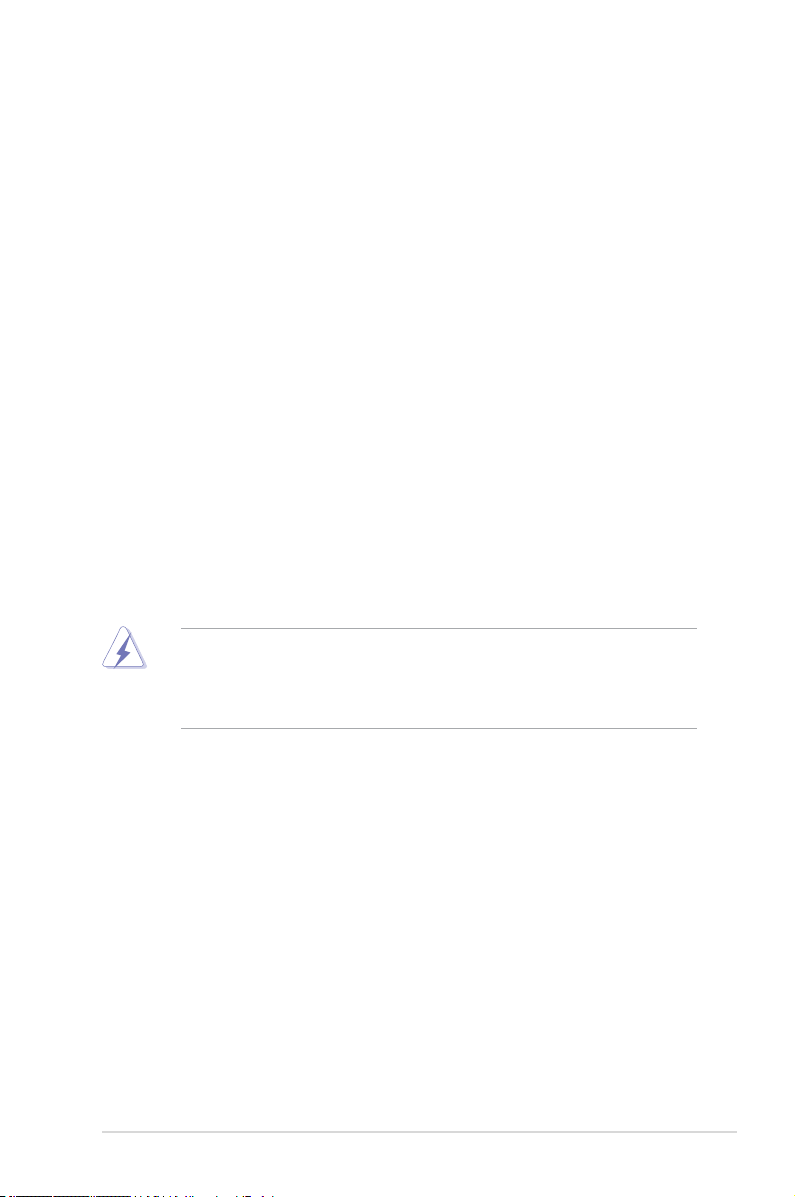
Notes
Rapport de la Commission Fédérale des Communications
Ce dispositif est conforme à l’alinéa 15 des règles établies par la FCC. L'opération est sujette
aux 2 conditions suivantes:
• Ce dispositif ne peut causer d'interférence nuisible, et
• Ce dispositif se doit d'accepter toute interférence reçue, incluant toute interférence
pouvant causer des résultats indésirables.
Cet équipement a été testé et s'est avéré être conforme aux limites établies pour un
dispositif numérique de classe B, conformément à l'alinéa 15 des règles de la FCC. Ces
limites sont conçues pour assurer une protection raisonnable contre l’interférence nuisible
à une installation réseau. Cet équipement génère, utilise et peut irradier de l'énergie à
fréquence radio et, si non installé et utilisé selon les instructions du fabricant, peut causer
une interférence nocive aux communications radio. Cependant, il n'est pas exclu qu'une
interférence se produise lors d'une installation particulière. Si cet équipement cause une
interférence nuisible au signal radio ou télévisé, ce qui peut-être déterminé par l'arrêt puis
le réamorçage de celui-ci, l'utilisateur est encouragé à essayer de corriger l'interférence en
s'aidant d'une ou plusieurs des mesures suivantes:
• Réorientez ou replacez l'antenne de réception.
• Augmentez l'espace de séparation entre l'équipement et le récepteur.
• Reliez l’équipement à une sortie sur un circuit différent de celui auquel le récepteur est
relié.
• Consultez le revendeur ou un technicien expérimenté radio/TV pour de l’aide.
L’utilisation de câbles protégés pour le raccordement du moniteur à la carte de graphique
est exigée pour assurer la conformité aux règlements de la FCC. Les changements ou
les modications apportés à cette unité n'étant pas expressément approuvés par la partie
responsable de la conformité pourraient annuler l’autorité de l’utilisateur à manipuler cet
équipement.
Rapport du Département Canadien des Communications
Cet appareil numérique ne dépasse pas les limites de classe B en terme d'émissions
de nuisances sonore, par radio, par des appareils numériques, et ce conformément
aux régulations d’interférence par radio établies par le département canadien des
communications.
Cet appareil numérique de la classe B est conforme à la norme canadienne ICES-003.
vii
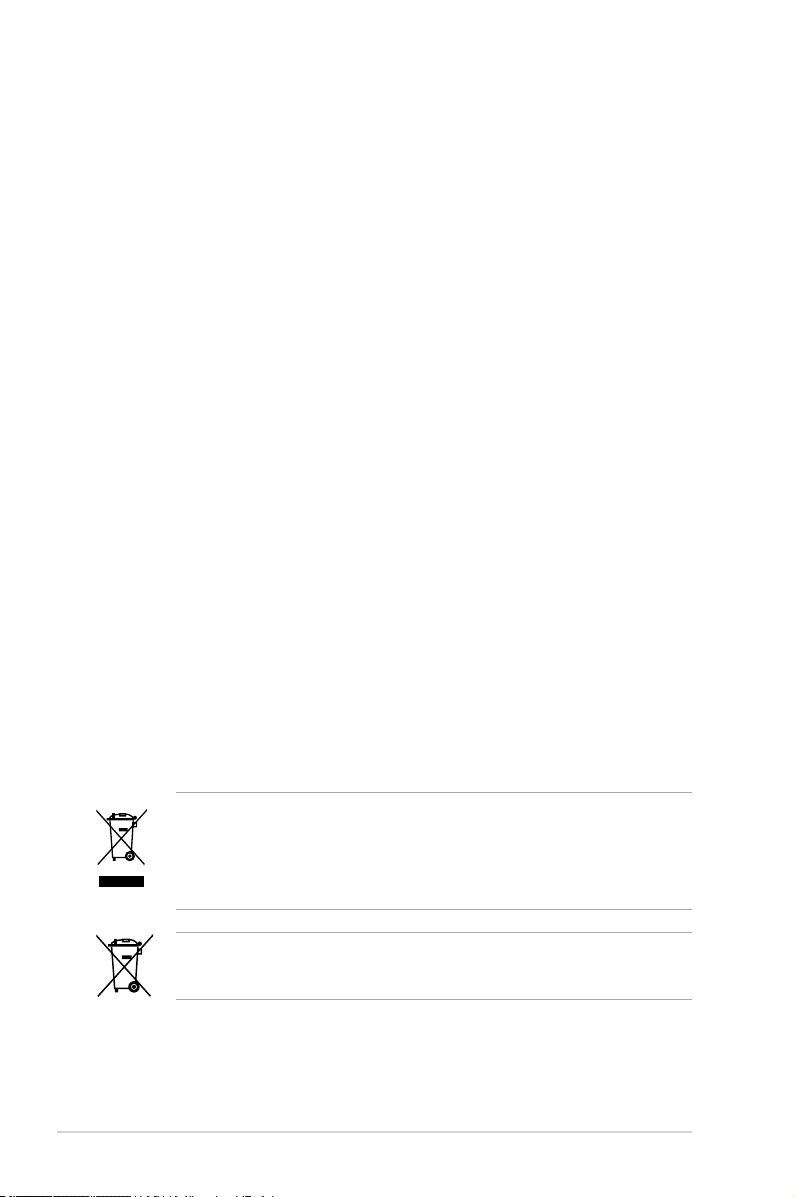
Informations sur la sécurité
Sécurité électrique
• Pour éviter tout risque de choc électrique, débranchez le câble d’alimentation de la prise
de courant avant de toucher au système.
• Lorsque vous ajoutez ou enlevez des composants, vériez que les câbles d’alimentation
sont débranchés avant de relier les câbles de signal. Si possible, déconnectez tous les
câbles d’alimentation du système avant d’ajouter un périphérique.
• Avant de connecter ou de déconnecter les câbles de signal de la carte mère, vériez que
tous les câbles d’alimentation sont bien débranchés.
• Demandez l’assistance d’un professionnel avant d’utiliser un adaptateur ou une rallonge.
Ces appareils risquent d’interrompre le circuit de terre.
• Vériez que votre alimentation délivre la tension électrique adaptée à votre pays. Si vous
n’en êtes pas certain, contactez votre fournisseur électrique local.
• Si l’alimentation est cassée, n’essayez pas de la réparer vous-même. Contactez votre
revendeur.
Sécurité en opération
• Avant d’installer la carte mère et d’y ajouter des périphériques, prenez le temps de bien
lire tous les manuels livrés dans la boîte.
• Avant d’utiliser le produit, vériez que tous les câbles sont bien branchés et que les
câbles d’alimentation ne sont pas endommagés. Si vous relevez le moindre dommage,
contactez votre revendeur immédiatement.
• Pour éviter les court-circuits, gardez les clips, les vis et les agrafes loin des connecteurs,
des slots, des sockets et de la circuiterie.
• Evitez la poussière, l’humidité et les températures extrêmes. Ne placez pas le produit
dans une zone susceptible de devenir humide.
• Placez le produit sur une surface stable.
• Si vous avez des problèmes techniques avec votre produit contactez un technicien
qualié ou appelez votre revendeur.
viii
NE mettez PAS ce produit au rebut avec les déchets municipaux. Ce produit a été conçu
pour permettre une réutilisation et un recyclage appropriés des pièces. Le symbole
représentant une benne barrée indique que le produit (équipement électrique, électronique
et ou contenant une batterie au mercure) ne doit pas être mis au rebut avec les déchets
municipaux. Consultez les réglementations locales pour la mise au rebut des produits
électroniques.
NE PAS mettre la batterie au rebut avec les déchets municipaux. Le symbole représentant
une benne barrée indique que la batterie ne doit pas être mise au rebut avec les déchets
municipaux.
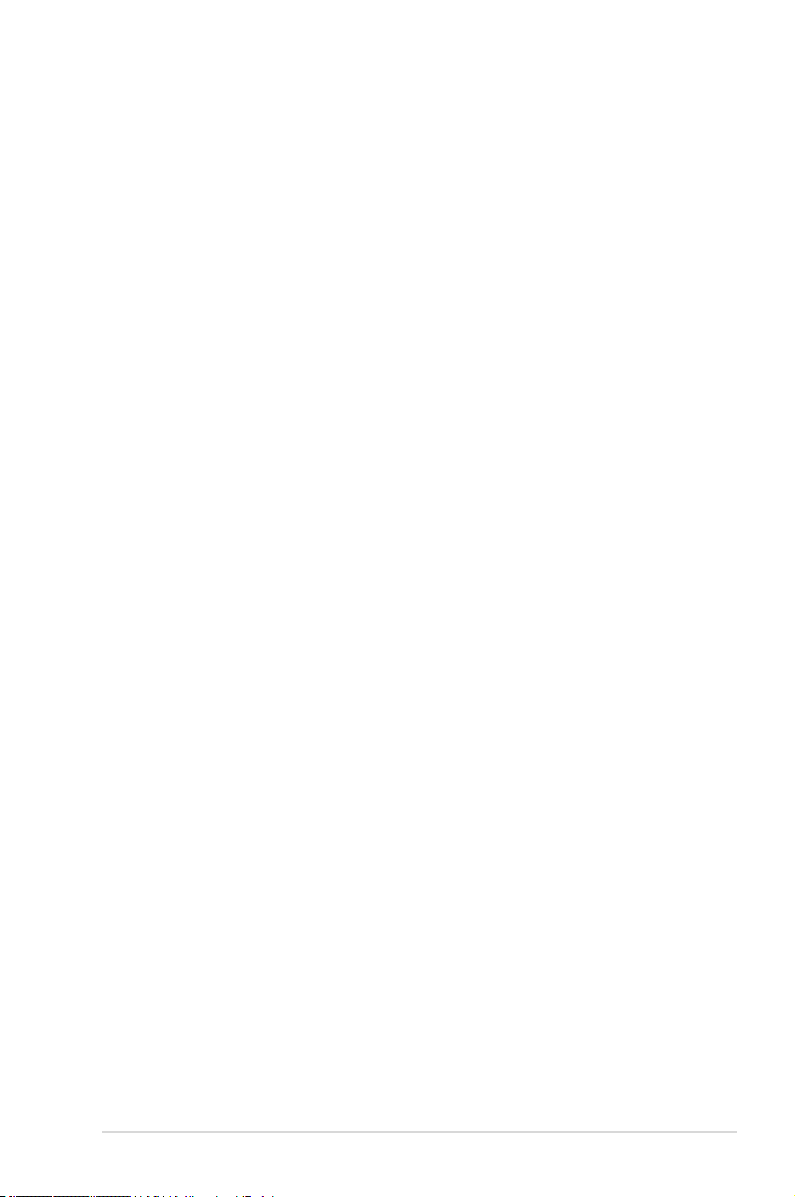
À propos de ce manuel
Ce guide de l’utilisateur contient les informations dont vous aurez besoin pour installer et
congurer la carte mère.
Comment ce manuel est organisé
Ce manuel contient les parties suivantes :
•
Chapitre 1 : Introduction au produit
Ce chapitre décrit les fonctions de la carte mère et les technologies qu’elle supporte.
•
Chapitre 2 : Informations sur le matériel
Ce chapitre décrit les procédures de conguration matérielles nécessaires lors
de l’installation de composants système. Il inclut une description des jumpers et
connecteurs de la carte mère.
•
Chapitre 3 : Le BIOS
Ce chapitre explique comment changer les paramètres système via les menus du
BIOS. Une description des paramètres du BIOS est aussi fournie.
•
Chapitre 4 : Support logiciel
Ce chapitre décrit le contenu du DVD de support livré avec la carte mère.
Où trouver plus d’informations ?
Reportez-vous aux sources suivantes pour plus d’informations sur les produits.
1. Site web ASUS
Le site web ASUS offre des informations à jour sur le matériel ASUS et sur les logiciels
afférents. Reportez-vous aux informations de contact ASUS.
2. Documentation optionnelle
Le contenu livré avec votre produit peut inclure de la documentation optionnelle telle
que des coupons de garantie, qui peuvent avoir été ajoutés par votre revendeur. Ces
documents ne font pas partie du contenu standard.
ix
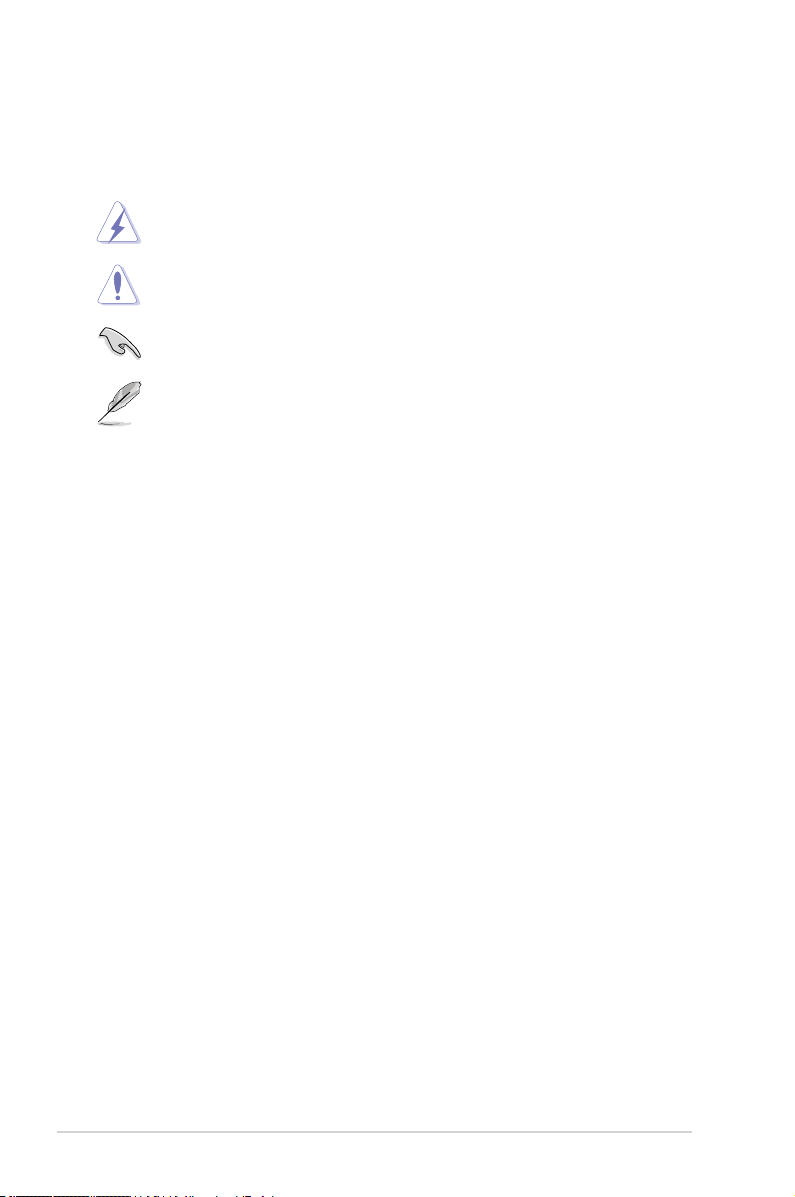
Conventions utilisées dans ce guide
Pour être certains que vous effectuiez certaines tâches correctement, veuillez prendre notes
des symboles suivants.
DANGER/AVERTISSEMENT : Ces informations vous permettront d’éviter de
ATTENTION : Ces informations vous permettront d’éviter d’endommager les
IMPORTANT : Instructions que vous DEVEZ suivre pour mener à bien une tâche.
NOTE : Trucs et informations additionnelles pour vous aider à mener une tâche à
vous blesser lors de la réalisation d’une tâche.
composants lors de la réalisation d’une tâche.
bien.
Typographie
Texte en gras Indique un menu ou un élément à sélectionner.
Italique
Met l’accent sur une phrase ou un mot.
<touche> Une touche entourée par les symboles
<touche1>+<touche2> Si vous devez presser deux touches ou plus en
Commande Signie que vous devez taper la commande exactement
comme indiqué, et fournir l’élément demandé ou la valeur
attendue entre les crochets
Exemple: à l’invite de commande DOS, tapez la ligne de
commande :
afudos /iP5qt.ROM
< et > inférieurs indique une touche à presser
Exemple: <Entrée> signie que vous devez
presser la touche Entrée
même temps, le nom des touches est lié par un
signe +
Exemple: <Ctrl+Alt+D>
x
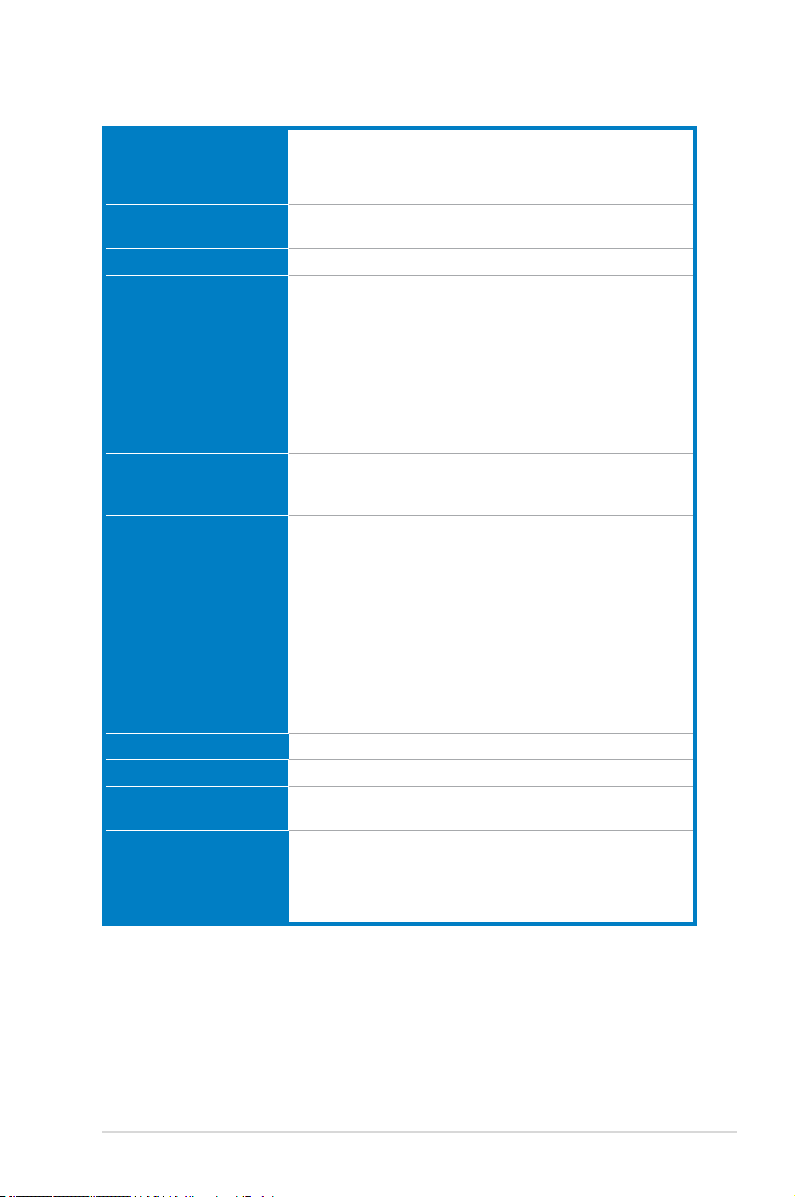
Résumé des spécications de la P5Q Turbo
CPU Socket LGA775 pour processeurs Intel® Core™2 Extreme /
Chipset Intel® P45 / ICH10R avec technologie Intel® Fast Memory Access
Bus système 1600 / 1333 / 1066 / 800 MHz
Mémoire 4 x slots DIMM, max. 16 Go, DDR2 1300 / 1200 / 1066 / 800 / 667
Slots d’extension 1 x slot PCI Express 2.0 x16
Stockage Southbridge Intel® ICH10R :
LAN Contrôleur Gigabit LAN Atheros® L1E avec technologie AI NET 2
USB 12 x ports USB 2.0 (6 ports à mi-carte, 6 sur le panneau d’E/S)
IEEE 1394 Le contrôleur VIA® VT6315N supporte 2 x ports IEEE 1394a (1 à
Audio CODEC High Denition Audio VIA® VT1708S 8 canaux
Core™2 Quad / Core™2 Duo / Pentium® dual-core / Celeron®
dual-core / Celeron®
Supporte les processeurs multi-coeurs Intel® gravés en 45nm
(FMA)
MHz, non-ECC, et non tamponnée
Architecture mémoire Dual-Channel (bi-canal)
* Visitez www.asus.com ou consultez ce manuel pour la liste des
fabricants de modules mémoire agréés
** Si vous installez un total de 4Go de mémoire ou plus sous
une OS Windows® 32-bits, le système d’exploitation peut
détecter moins de 3Go. Il est donc recommandé de
n’installer qu’un maximum de 3Go lors de l’utilisation d’un
système d’exploitation Windows 32-bits.
3 x slots PCI Express x1
2 x slots PCI
- 5 x ports SATA 3.0 Gb/s
- Technologie Intel® Matrix Storage (RAID 0,1, 5, et 10)
Contrôleur SATA & PATA JMicron® JMB361 :
- 1 x Ultra DMA 133/100/66 pour un max. de 2 périph. PATA
- 1 x port SATA 3.0 Gb/s externe (SATA On-the-Go)
Silicon Image Sil5723 (Technologie Drive Xpert)
- 2 x ports SATA 3Gb/s
- Support des fonctions EZ Backup et Super Speed
*La fonction Drive Xpert n’est disponible que si les disques durs
sont congurés comme lecteurs de données.
mi-carte, 1 sur le panneau d’E/S)
- Supporte la détection des jacks
audio et la multi-diffusion des ux audio
- Port de sortie S/PDIF optique et coaxial
- ASUS Noise Filtering
(continue à la page suivante)
xi
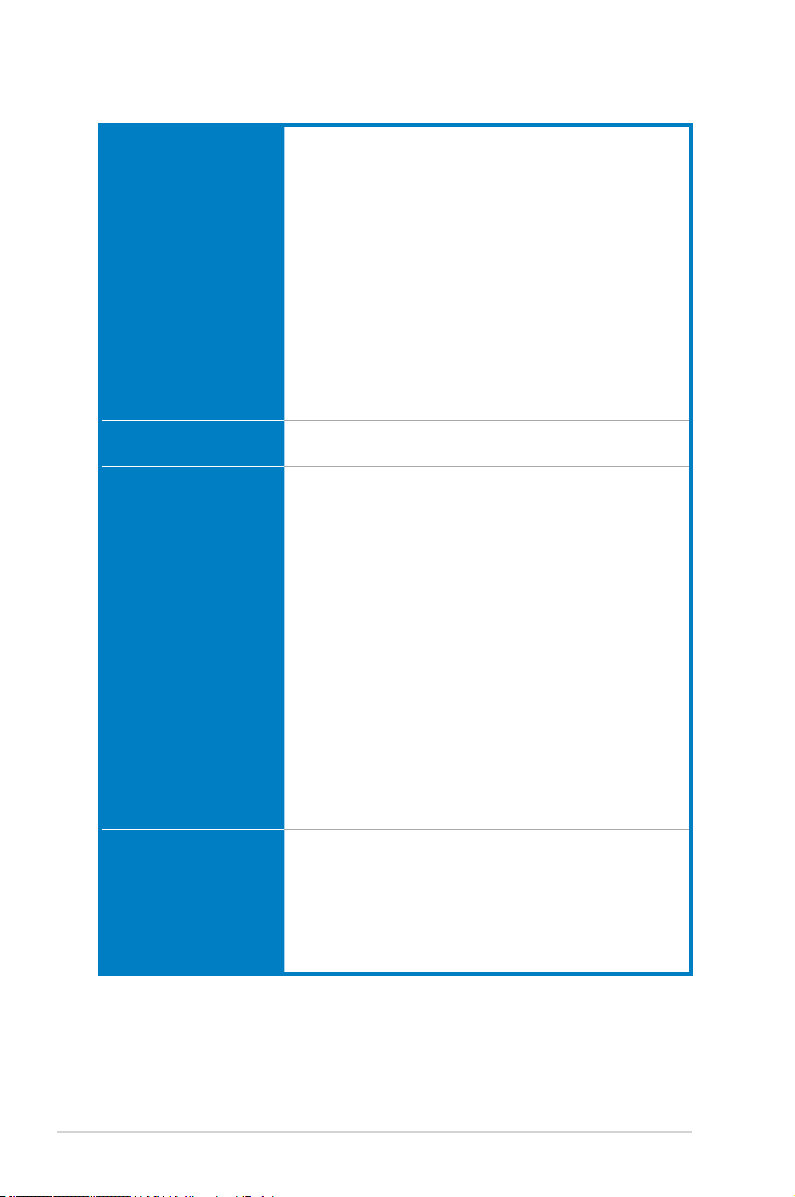
Résumé des spécications de la P5Q Turbo
Fonctionnalités uniques Fonctions exclusives :
Autres caratéristiques
Fonctionnalités
d'overclocking exclusives
Connecteurs arrières 1 x port clavier PS/2 (Mauve)
- Design d’alimentation à 8 phases
- Express Gate
Solution d’économie d’énergie ASUS :
- ASUS EPU
Solutions thermiques silencieuses ASUS :
- Conception sans ventilateur : solution à caloducs
- ASUS Fan Xpert
ASUS EZ DIY :
- ASUS Drive Xpert
- ASUS CrashFree BIOS 3
- ASUS Q-Shield
- ASUS Q-Connector
- ASUS O.C. Prole
- ASUS EZ Flash 2
Condensateurs en polymère conducteur de haute qualité !
ASUS MyLogo 2™
Outils d'overclocking intelligents :
- AI Overclocking Réglage de la fréquence CPU)
- TurboV
- Turbo Key
Precision Tweaker 2 :
- vCore : voltage du CPU ajustable par incréments de
0.00625V
- vDIMM : contrôle du voltage DRAM en 64 étapes
- vChipset : contrôle du voltage du chipset en 55 étapes
- vCPU PLL : contrôle du voltage PLL du CPU en 64 étapes
- vFSB Termination : contrôle du voltage de référence en 35
étapes
SFS (Stepless Frequency Selection):
- Réglage de la fréquence du bus système de 200MHz
à 800MHz par incréments de 1MHz
- Réglage de la fréquence PCI Express de 100MHz à
180MHz par incréments de 1MHz
Protection d’overclocking :
- ASUS C.P.R.(CPU Parameter Recall)
1 x port souris PS/2 (Vert)
1 x port de sortie S/PDIF optique
1 x port SATA externe
1 x port IEEE1394a
1 x port RJ45
6 x ports USB 2.0/1.1
Ports audio 8 canaux
(continue à la page suivante)
xii
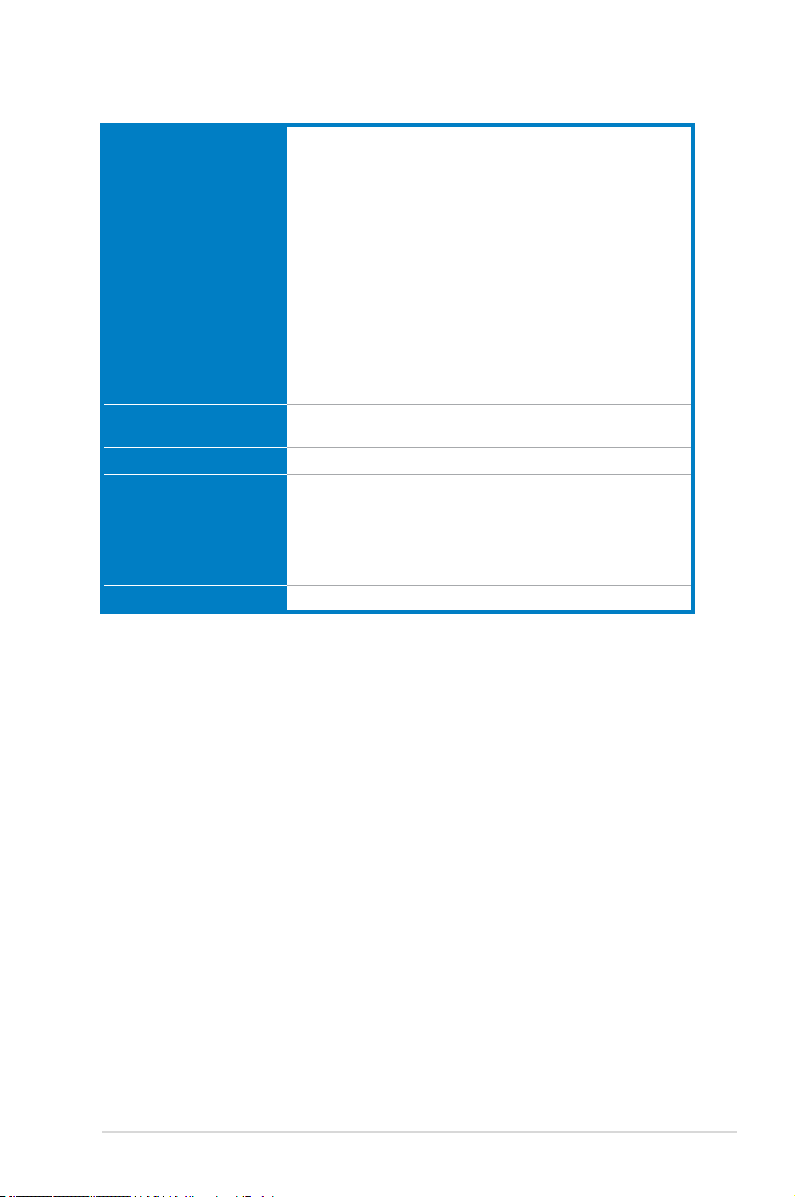
Résumé des spécications de la P5Q Turbo
Connecteurs internes 3 x connecteurs USB supportant 6 ports USB additionnels
BIOS BIOS AMI de 8 Mo, PnP, DMI 2.0, WfM 2.0, SM BIOS 2.5, ACPI
Gérabilité réseau WOL by PME, WOR by PME, WOR by Ring, PXE
Contenu du DVD de support Pilotes
Format ATX : 30.5cm x 23.4cm
1 x connecteur IDE
1 x connecteur COM
5 x connecteurs SATA (rouges)
2 x connecteurs SATADrive Xpert (orange et blanc)
1 x connecteur de ventilation du CPU
2 x connecteurs de ventilation du châssis
1 x connecteur de ventilation du bloc d’alimentation
1 x connecteur IEEE1394a
1 x connecteur audio du panneau avant
1 x en-tête de sortie S/PDIF
1 x connecteur d’intrusion châssis
1 x connecteur audio pour lecteur optique
1 x connecteur d’alimentation ATX 24 broches
1 x connecteur d’alimentation EATX 12 V 8 broches
Connecteur panneau système (Q-Connector)
3.0, ASUS EZ Flash 2, ASUS CrashFree BIOS 3
Express Gate
ASUS PC Probe II
ASUS Update
ASUS AI Suite
Logiciel anti-virus (version OEM)
*Les spécications sont sujettes à changements sans avis préalable.
xiii
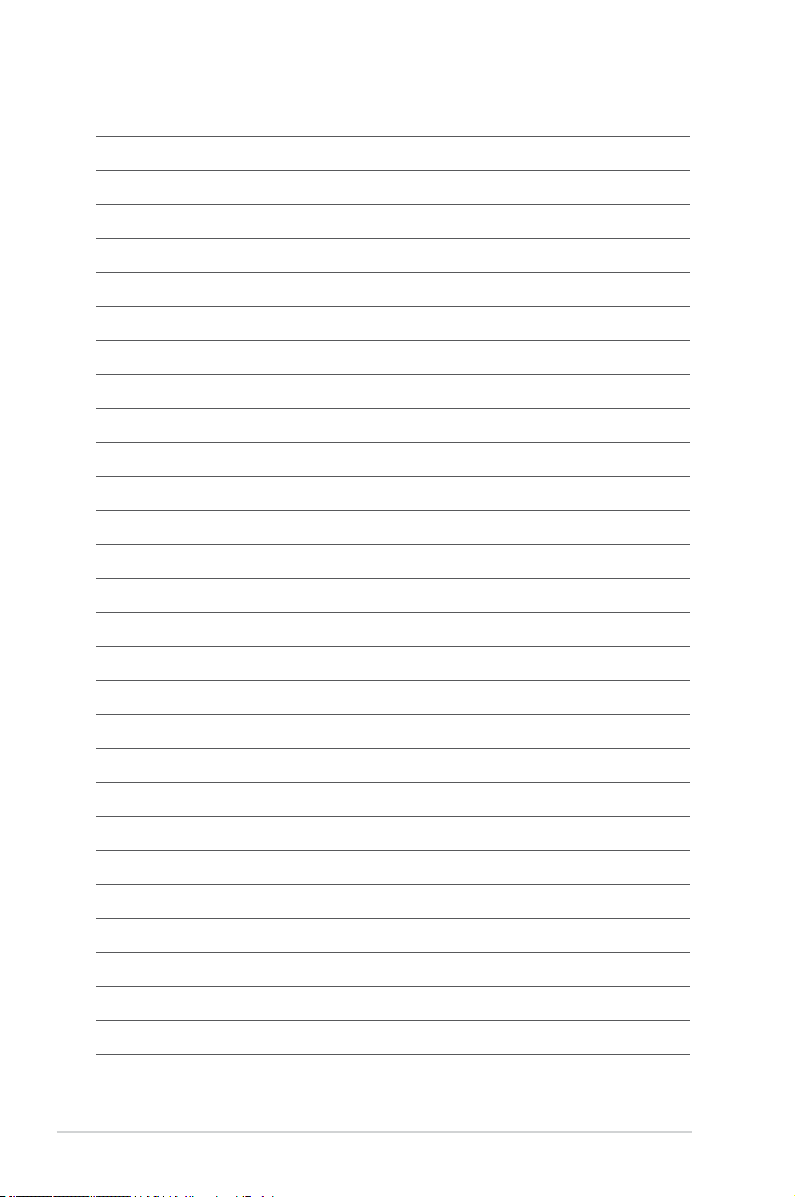
xiv
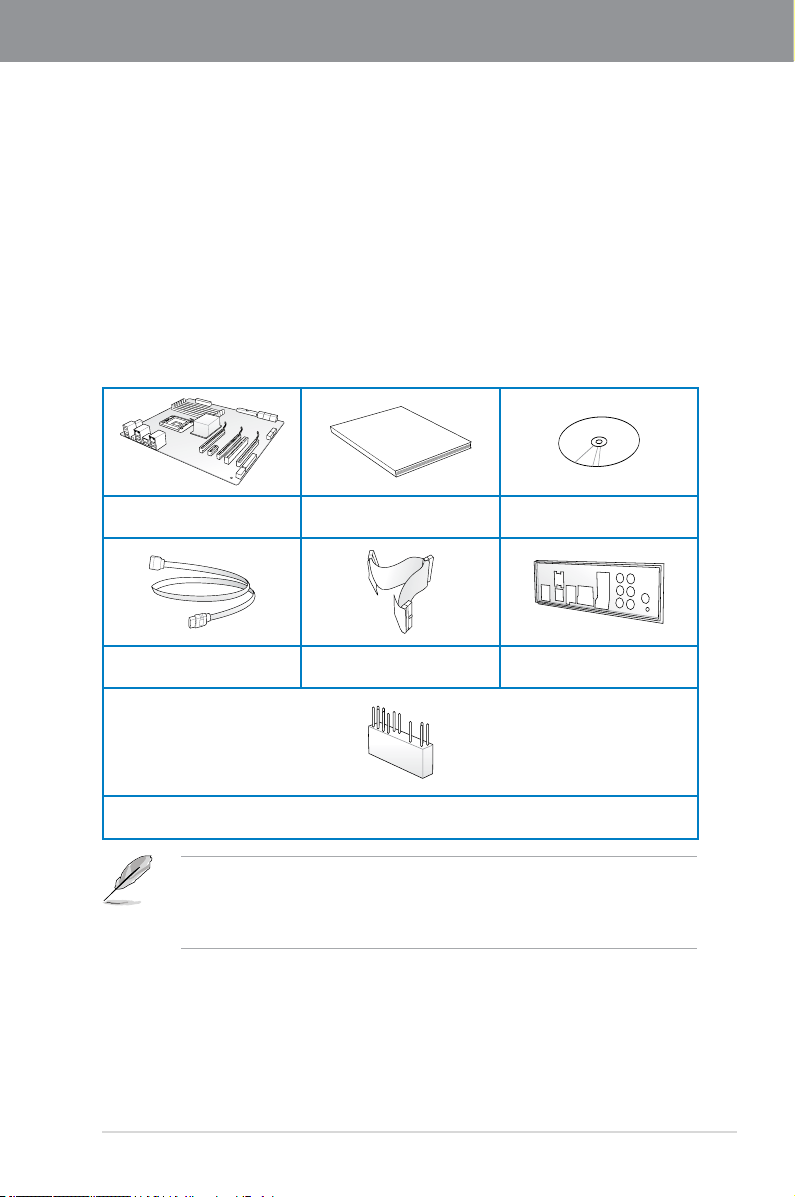
User Manual
Chapitre 1
Chapitre 1 : Introduction au produit
1.1 Bienvenue !
Merci d’avoir acheté une carte mère ASUS® P5Q Turbo !
La carte mère offre les technologies les plus récentes associées à des fonctionnalités
nouvelles qui en font un nouveau digne représentant de la qualité des cartes mères ASUS !
Avant de commencer à installer la carte mère, vériez le contenu de la boîte grâce à la liste
ci-dessous.
1.2 Contenu de la boîte
Vériez que la boîte de la carte mère contienne bien les éléments suivants.
Carte mère ASUS P5Q Turbo Manuel d’utilisation DVD de support
ASUS P5Q Turbo 1-1
4 x câbles Serial ATA
• Si l’un des éléments ci-dessus était manquant ou endommagé, contactez votre
revendeur.
• Les éléments illustrés ci-dessus sont données à titre indicatif uniquement. Les
spécications du produit peuvent varier selon les modèles.
1 x câble Ultra DMA 133/
100/66
1 x kit ASUS Q-Connector
1 x plaque d’E/S ASUS
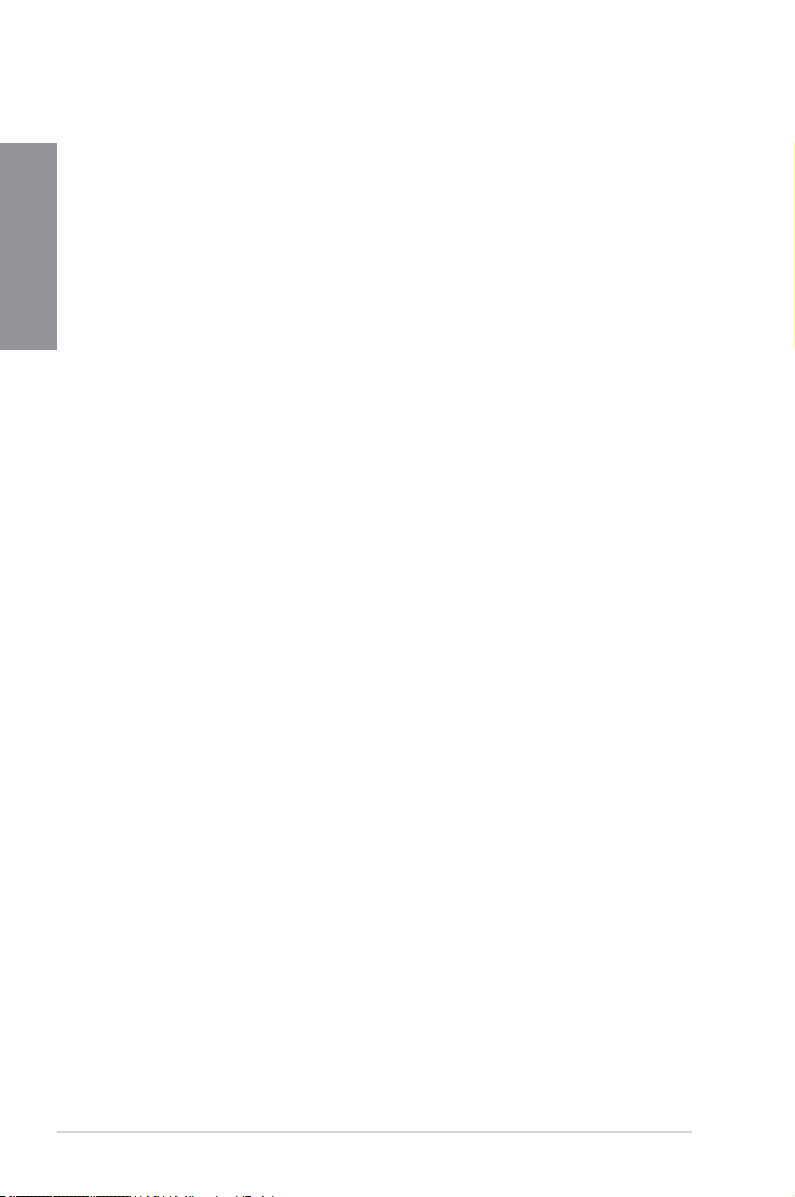
1.3 Fonctionnalités spéciales
1.3.1 Points forts du produit
Chapitre 1
Support des processeursLGA775 Intel® Core™2
Cette carte mère supporte les derniers processeurs Intel® Core™2 au format LGA775. ainsi
que les processeurs multi-coeurs Intel® utilisant une nesse de gravure de 45nm. Grâce à
la nouvelle microarchitecture Intel® Core™ et le support de bus systèmes cadencés à 1600
/ 1333 / 1066 / 800 MHz FSB, le processeur Intel® Core™2 fait partie des CPU les plus
puissants et économiques au monde. .
Chipset Intel® P45
Le chipset Intel® P45 est la puce la plus récente conçue pour supporter l’architecture
mémoire Dual-Channel (bi-canal) DDR2 800/667 MHz, les bus système cadencés à
1333/1066/800 MHz, l’interface PCIe 2.0 et les processeurs muli-coeurs. Il intègre aussi
la technologie Intel® Fast Memory Access permettant d’optmiser de manière signicative
l’utilisation de la bande passant disponible et réduire les temps de latence lors de l’accès à la
mémoire.
Support des modules mémoire DDR2 1300 Dual-Channel
Cette carte mère supporte des modules mémoires DDR2 cadencés à 1300 /1200 / 1066 / 800
/ 667 MHz fournissant la largeur de bande la plus élevée requise pour les derniers graphismes
3D, le multimédia et les applications Internet. L’architecture bi-canal DDR2 double la largeur
de bande de votre mémoire, boostant ainsi les performances de votre système, éliminant les
goulots d’étranglement avec des pics pouvant atteindre 20.8 GB/s.
Condensateurs en polymère conducteur de grande qualité
Cette carte mère utilise des condensateurs en polymère conducteur de haute qualité pour
garantir une longue durée de vie et des capacités thermiques accrues.
Green ASUS
Cette carte mère et son emballage sont conformes à la norme Européenne RoHS
(Restriction on the use of Hazardous Substances). Ceci est en accord avec la politique
d’ASUS visant à créer des produits et des emballages recyclables et respectueux de
l’environnement pour préserver la santé de ses clients tout en minimisant l’impact sur
l’environnement.
1.3.2 Caractéristiques exclusives
Design d’alimentation à 8 phases ASUS
L’efcacité du système d’alimentation jouant un rôle prépondérant dans la gestion des
température, le design d’alimentation à 8 phases d’ASUS est à la pointe de l’industrie avec
un taux d’efcacité de 96%. Grâce à des composants électriques de haute qualité tel qu’un
autostéréogramme à motifs aléatoires (RDS) faible sur les MOSFET pour des pertes de
commutation minimum & des températures plus basses, des bobines d’arrêts en ferrite pour
moins de perte par hystérésis et des condensateurs en polymère conducteur haute qualité de
fabrication Japonaise garantissent une durée de vie accrue des composants et une réduction
de la consommation électrique.
1-2 Chapitre 1 : Introduction au produit
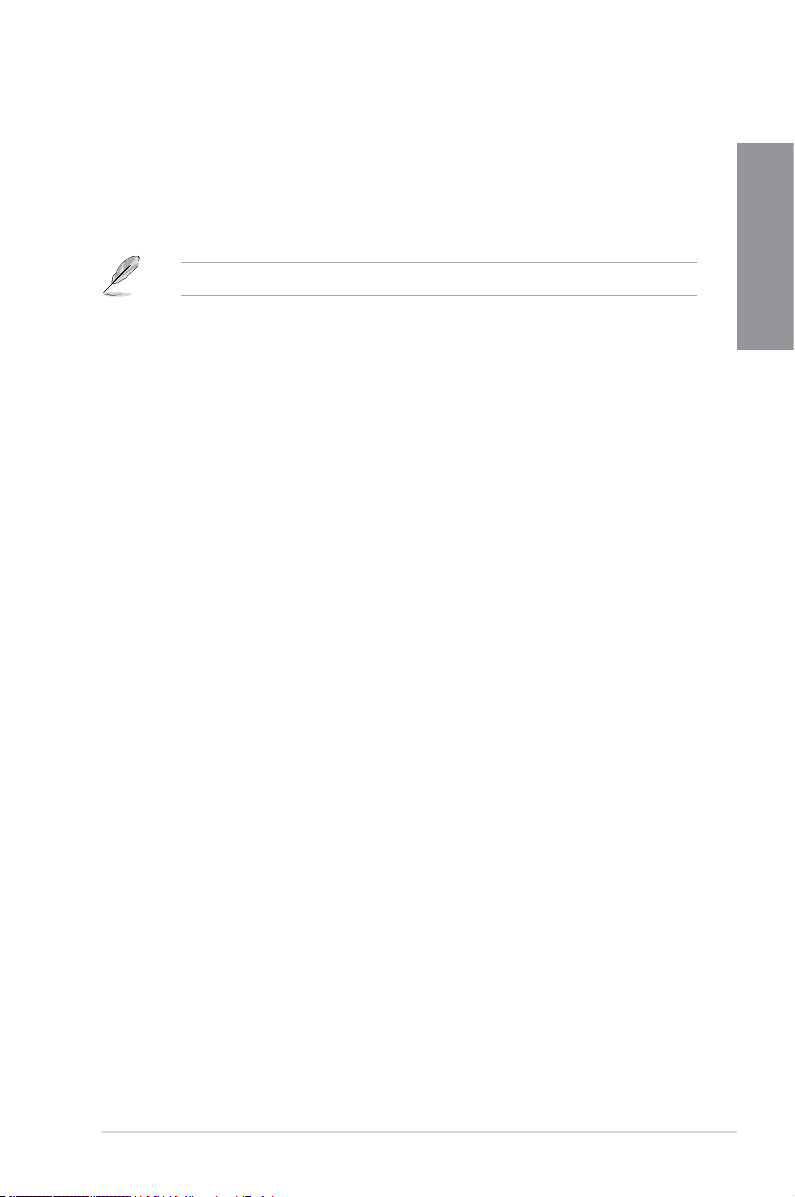
Express Gate
Permettant d’être en ligne seulement 5 secondes après le démarrage, Express Gate est le
portail d’accès instantané aux loisirs idéal ! Un système d’exploitation unique intégré à la
carte mère ! Vous pouvez accéder aux messageries instantanées les plus populaires comme
MSN, Skype, Google talk, QQ et Yahoo! Messenger pour garder contact avec vos amis et
consulter rapidement les prévisions météo ou ses mails avant de quitter la maison. En outre,
un gestionnaire de photo convivial vous permet de visionner vos photos à tout moment sans
avoir à accéder au système d’exploitation !
Le délai de démarrage varie selon les congurations du système et les modèles.
Solutions d’économie d’énergie ASUS
Les solution d’économies d’énergie ASUS permettent d’offrir un équilibre entre puissance et
économie d’énergie.
ASUS EPU
ASUS EPU (Energy Processing Unit) permet de réaliser des économies d’énergie sur
tout le système en détectant la charge du PC puis en modérant l’alimentation en temps
réel, vous faisant économiser de l’énergie et de l’argent !
Solutions thermiques silencieuses ASUS
Les solutions thermiques ASUS rendent le système plus stable tout en accroissant les
capacités d’overclocking.
Conception sans ventilateur - Design à caloducs au style unique
Le système de caloducs au design caréné offre une solution thermique à 0-dB pour
un environnement frais et silencieux. Le design bi-color (brevet en instance) non
seulement offre un style esthétique réussi, mais le design spécial de guidage des
ux d’air élancé permet de baisser la température du Northbridge via un système
d’échange de la chaleur efcace. Combinant abilité et esthétique, le système de
caloducs au design caréné d’ASUS permet aux utilisateurs de bénécier d’une solution
de refroidissement silencieuse, efcace et visuellement attrayante !
Chapitre 1
Fan Xpert
La fonction ASUS Fan Xpert permet aux utilisateurs d’ajuster intelligemment la vitesse
des ventilateurs du CPU et du châssis en fonction de la température ambiante résultant
des conditions thermiques des différents composant et en fonction de la charge du
système. Une variété de prols pratiques apporte une grande exibilité au contrôle de la
vitesse des ventilateurs dans le but d’obtenir un environnement frais et silencieux.
ASUS EZ DIY
ASUS EZ DIY vous permet d’installer en toute simplicité des composants de l’ordinateur,
mettre à jour le BIOS ou sauvegarder vos paramètres favoris.
ASUS Drive Xpert
Ne nécessitant pas de pilotes ni de réglage du BIOS, la fonction Drive Xpert est une
exclusivité d’ASUS et est la solution idéale pour toute personne souhaitant sécuriser
les données d’un disque dur ou en accroître les performances sans avoir à passer par
des étapes de conguration compliquées. Grâce à l’interface conviviale de Drive Xpert,
vous pouvez aisément sauvegarder vos données ou optimiser les taux de transfert des
disques durs pour assurer que vos données soient prises en main à tout moment.
ASUS P5Q Turbo 1-3
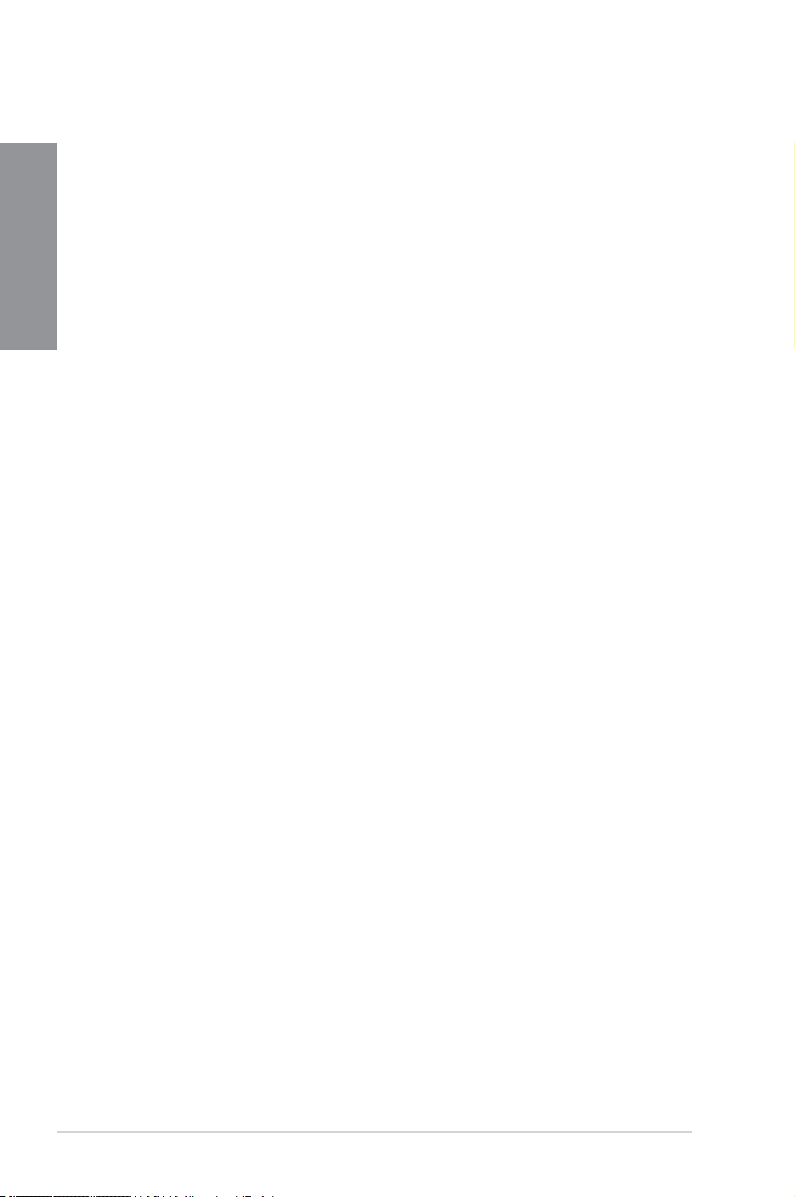
ASUS CrashFree BIOS 3
ASUS CrashFree BIOS 3 permet de restaurer le BIOS lorsque ce dernier est corrompu
Chapitre 1
à partir d’un disque Flash USB contenant le chier BIOS.
ASUS Q-Shield
ASUS Q-Shield est une plaque métallique spécialement conçue pour une installation
simpliée. Grâce à une meilleure conductivité électrique, il protège idéalement votre
carte mère contre l’électricité statique et les perturbations électromagnétiques.
ASUS Q-Connector
Vous pouvez utiliser ASUS Q-Connector pour connecter ou déconnecter les câbles
de la façade avant du châssis en quelques étapes simples. Cet adaptateur unique
vous évite d’avoir à connecter un câble à la fois, permettant une connexion simple et
précise.
ASUS EZ Flash 2
EZ Flash 2 est utilitaire de mise à jour du BIOS convivial. Pressez simplement les
raccourcis claviers pré-dénis pour lancer l’utilitaire et mettre à jour le BIOS sans avoir à
charger le système d’exploitation.
ASUS O.C. Prole
La carte mère intègre la fonction ASUS O.C. Prole permettant aux utilisateurs de
stocker et charger en toute simplicité de multiples paramètres de conguration du
BIOS. Ceux-ci peuvent être stockés sur le CMOS ou sur un chier séparé, donnant
ainsi aux utilisateurs la liberté de partager et distribuer leurs congurations favorites.
1.3.3 Fonctions d’overclocking uniques
TurboV
Goûtez au rush d’adrenaline offert par l’overclocking en temps réel - maintenant possible
avec ASUS TurboV. Cet outil d’overclocking extrême vous permet d’atteindre de nouveaux
sommets en matière d’overclocking avec une interface avancée et simple d’utilisation
- permettant un overclocking sans avoir à quitter ni redémarrer le système d’exploitation
De plus, les différents prols d’overclocking de TurboV offrent les meilleurs réglages
d’overclocking pour de nombreux scenarii.
Turbo Key
ASUS Turbo Key permet de transformer le bouton d’alimentation du PC en un bouton
d’overclocking physique. Une fois les réglages déterminés, Turbo Key peut booster les
performances sans avoir à interrompre une session de jeu ou de travail - le tout à l’aide d’une
simple touche !
1-4 Chapitre 1 : Introduction au produit
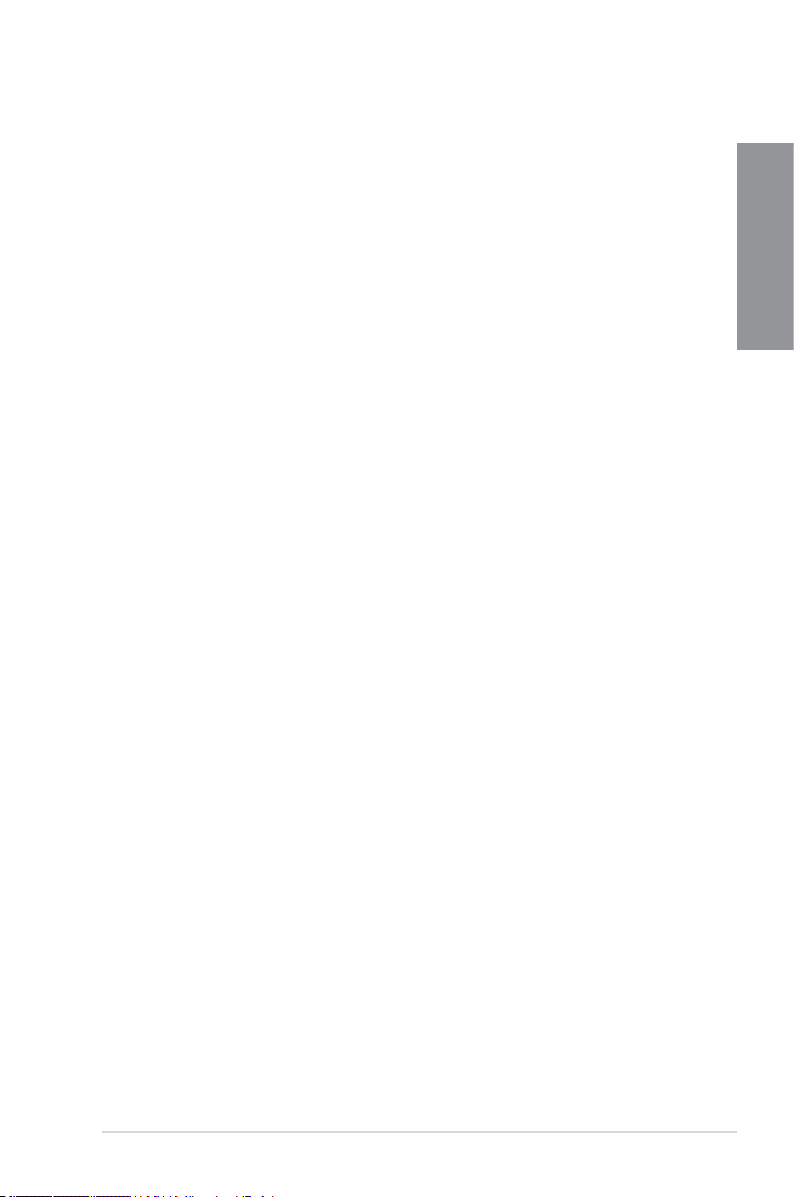
Precision Tweaker 2
Cette fonction vous permet de régler le voltage du CPU par étapes de 0.00625v et le voltage
du Northbridge et de la DRAM par étapes de 0.02v atteindre une conguration d’overclocking
personnalisée ultime.
C.P.R. (CPU Parameter Recall)
La fonction C.P.R. du BIOS de la carte mère permet une reconguration automatique du BIOS
à ses valeurs par défaut lorsque le système plante à cause d’un overclocking trop agressif.
Cette fonction évite d’avoir à ouvrir le boîtier pour procéder à un Clear CMOS. Eteignez puis
redémarrez système pour que les anciens paramètres du système soient restaurés.
Chapitre 1
ASUS P5Q Turbo 1-5
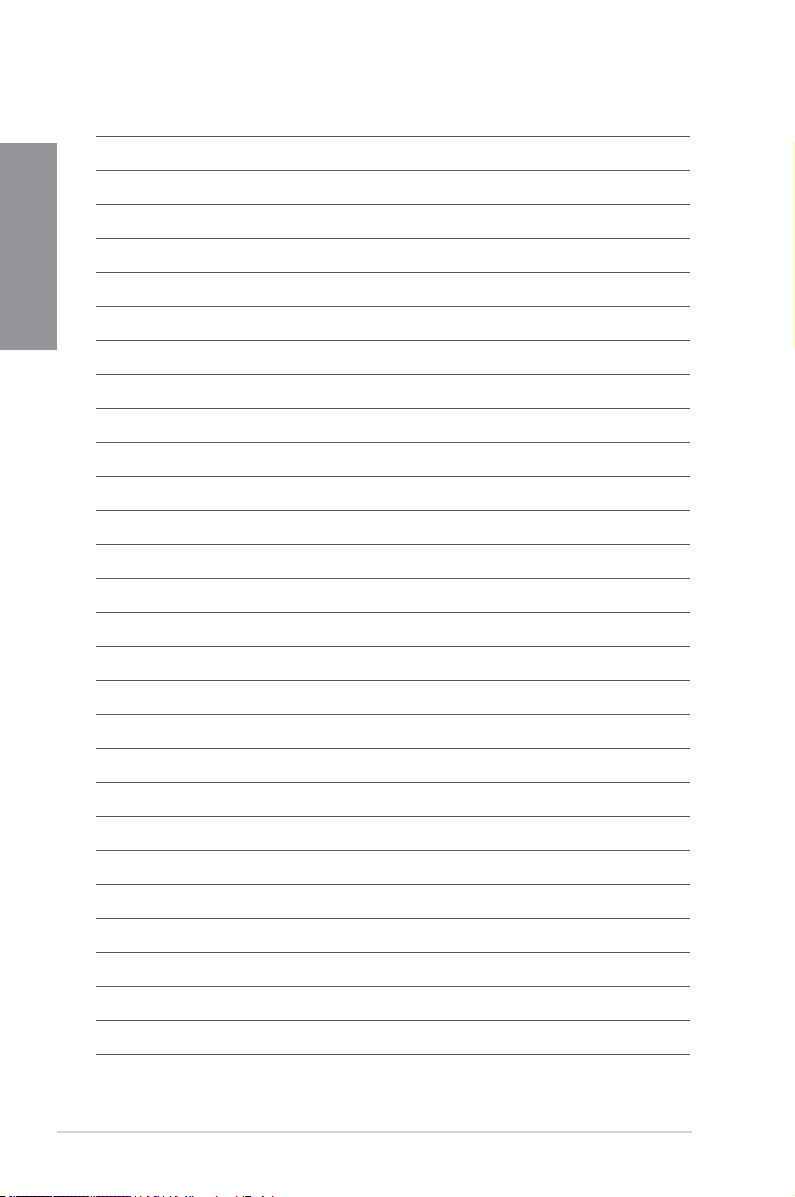
Chapitre 1
1-6 Chapitre 1 : Introduction au produit
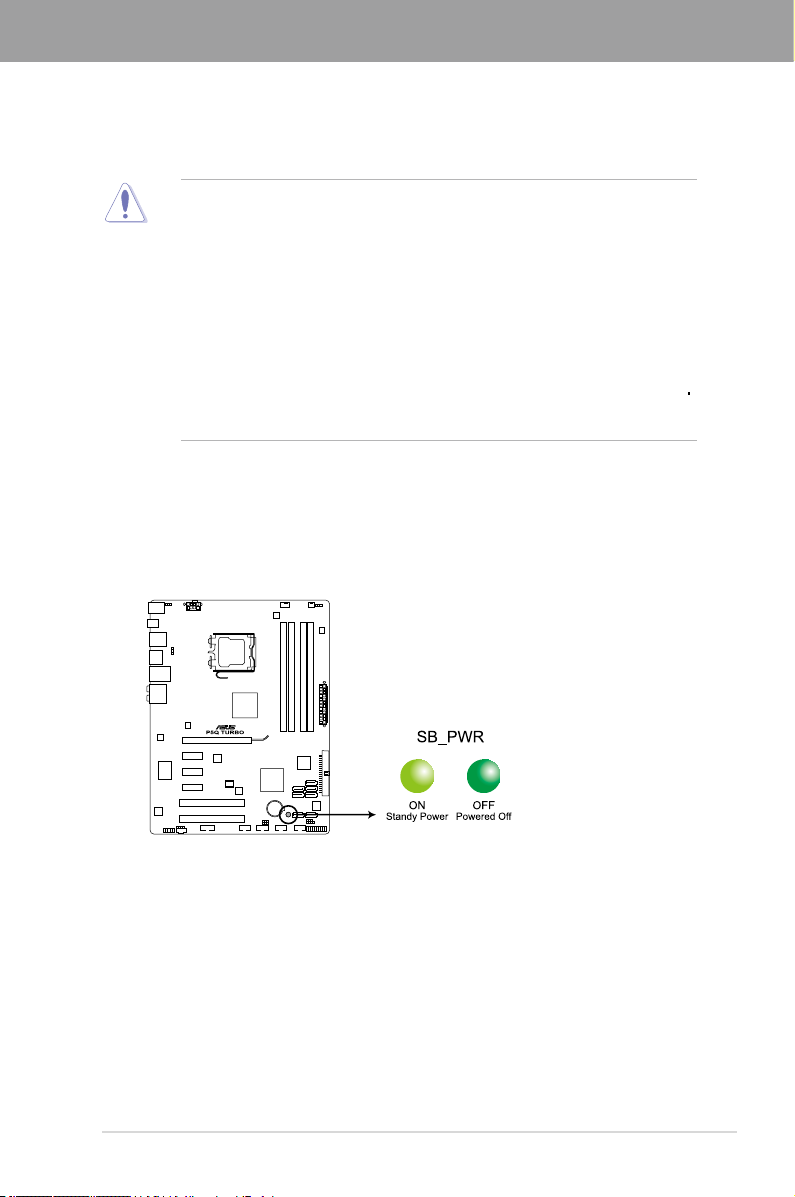
Chapitre 2
2.1 Avant de commencer
Suivez les précautions ci-dessous avant d’installer la carte mère ou d’en modier les paramètres.
• Débranchez le câble d’alimentation de la prise murale avant de toucher les
composants.
• Utilisez un bracelet antistatique ou touchez un objet métallique relié au sol (comme
l’alimentation) pour vous décharger de toute électricité statique avant de toucher aux
composants.
• Tenez les composants par les coins pour éviter de toucher les circuits imprimés.
• Quand vous désinstallez le moindre composant, placez-le sur une surface antistatique
ou remettez-le dans son emballage d’origine.
•
Avant d’installer ou de désinstaller un composant, assurez-vous que
l’alimentation ATX est éteinte et que le câble d’alimentation est bien débranché
Ne pas suivre cette précaution peut endommager la carte mère, les périphériques
et/ou les composants.
LED embarquée
La carte mère est livrée avec une LED qui s’allume lorsque le système est sous tension, en
veille ou en mode “soft-off”. Elle vous rappelle qu’il faut bien éteindre le système et débrancher
le câble d’alimentation avant de connecter ou de déconnecter le moindre composant sur la carte
mère. L’illustration ci-dessous indique l’emplacement de cette LED.
.
LED embarquée de la P5Q Turbo
ASUS P5Q Turbo 2-1
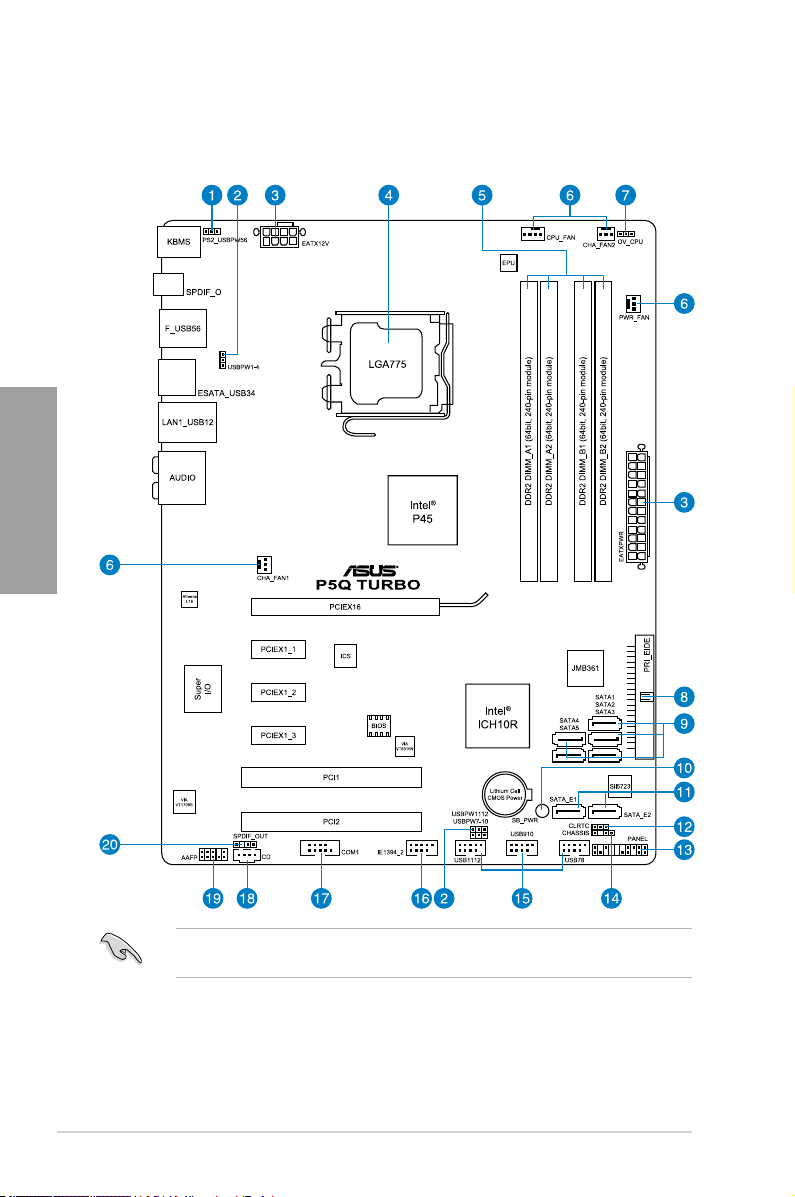
2.2 Vue générale de la carte mère
2.2.1 Diagramme de la carte mère
Chapitre 2
Reportez-vous à la section 2.7 Connecteurs pour plus d’informations sur les connecteurs
internes et externes.
2-2 Chapitre 2 : Informations sur le matériel
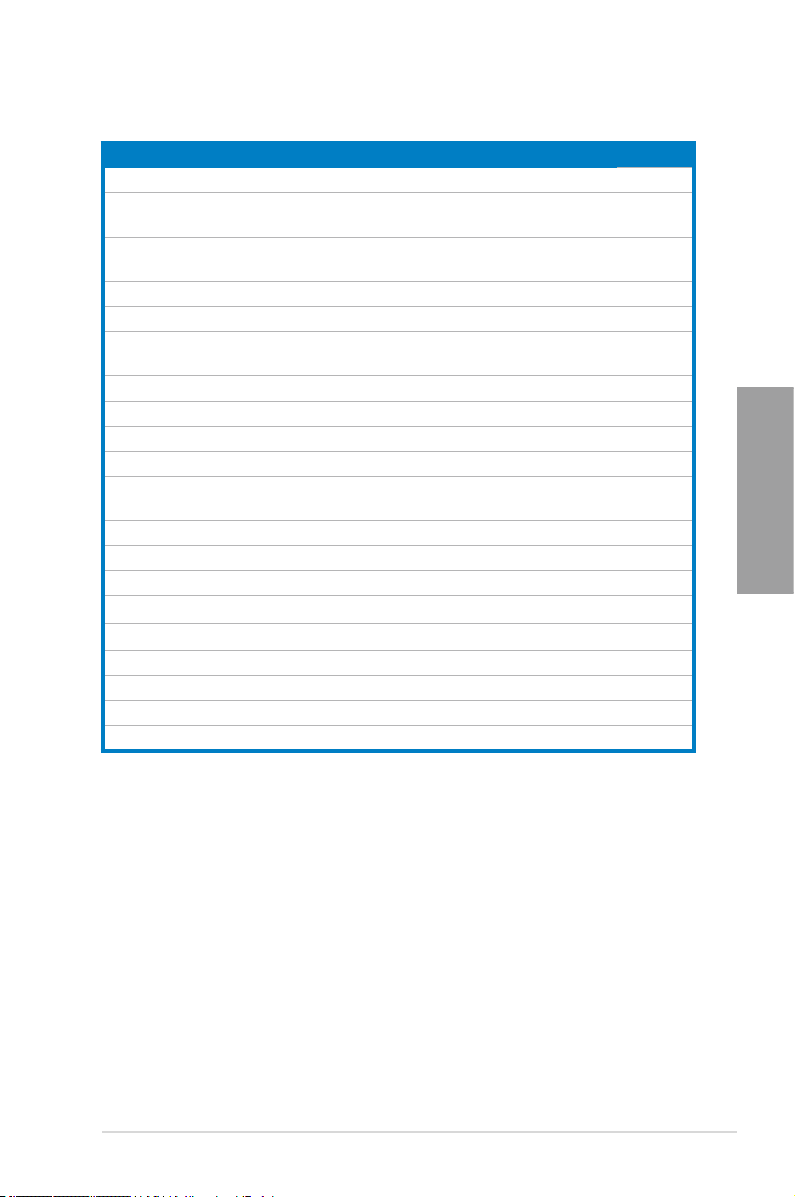
2.2.2 Contenu du diagramme
Connecteurs/Jumpers/Slots Page
1. Jumper de mise en route via clavier/souris (3-pin PS2_USBPW56) 2-23
2. Jumper de mise en route via USB (3-pin USBPW1-4, USBPW7 10, USBPW1112)
3. Connecteurs d’alimentation ATX (24-pin EATXPWR, 8-pin
EATX12V)
4. Socket CPU LGA775
5. Slots DDR2
6. Connecteurs de ventilation CPU, châssis et alimentation
(4-pin CPU_FAN, 3-pin CHA_FAN1–2, 3-pin PWR_FAN)
7. Jumper de surtension CPU (3-pin OV_CPU)
8. Connecteur IDE (40-1 pin PRI_EIDE)
9. Connecteurs SATA ICH10R (7-pin SATA1–5 [Red])
10. LED embarquée (SB_PWR)
11. Connecteurs RAID SATA Silicon Image
(7-pin SATA_E1 [orange, port 0], 7-pin SATA_E2 [white, port 1])
12. Clear RTC RAM (3-pin CLRTC)
13. Connecteur panneau système (20-8 pin PANEL)
14. Connecteur d’intrusion châssis (4-1 pin CHASSIS)
15. Connecteurs USB (10-1 pin USB78, USB910, USB1112)
16. Connecteur port IEEE 1394a (10-1 pin IE1394_2)
17. Connecteur port série (10-1 pin COM1)
18. Connecteur audio pour lecteur optique (4-pin CD)
19. Connecteur audio en façade (10-1 pin AAFP)
20. Connecteur audio numérique (4-1 pin SPDIF_OUT)
®
Sil5723
2-23
2-35
2-5
2-10
2-34
2-22
2-29
2-30
2-1
2-31
2-21
2-36
2-33
2-32
2-33
2-34
2-32
2-28
2-28
Chapitre 2
ASUS P5Q Turbo 2-3
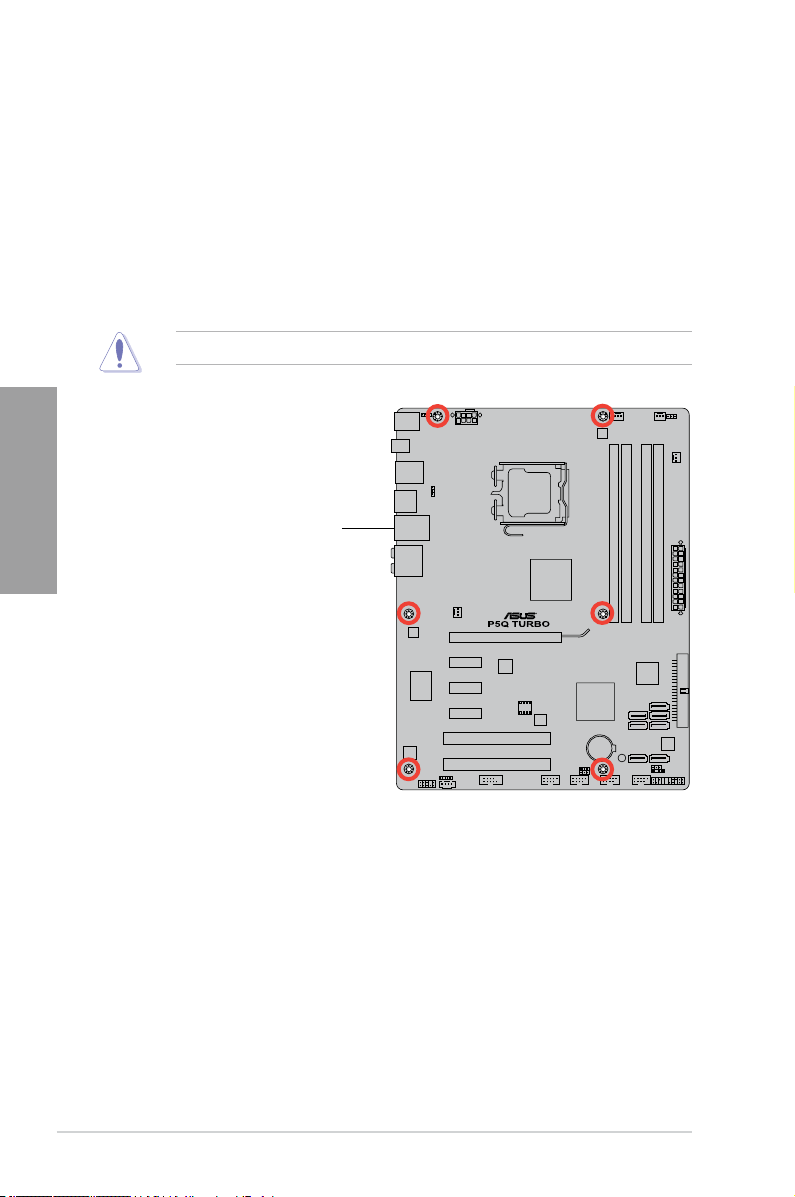
2.2.3 Orientation de montage
Lorsque vous installez la carte mère, vériez que vous la montez dans le châssis dans le
bon sens. Le côté qui porte les connecteurs externes doit être à l’arrière du châssis, comme
indiqué sur l’image ci-dessous.
2.2.4 Pas de vis
Placez six (6) vis dans les trous indiqués par des cercles pour xer la carte mère au châssis.
Chapitre 2
Ne vissez pas trop fort ! Vous risqueriez d’endommager la carte mère.
Placez ce côté vers
l’arrière du châssis
2-4 Chapitre 2 : Informations sur le matériel
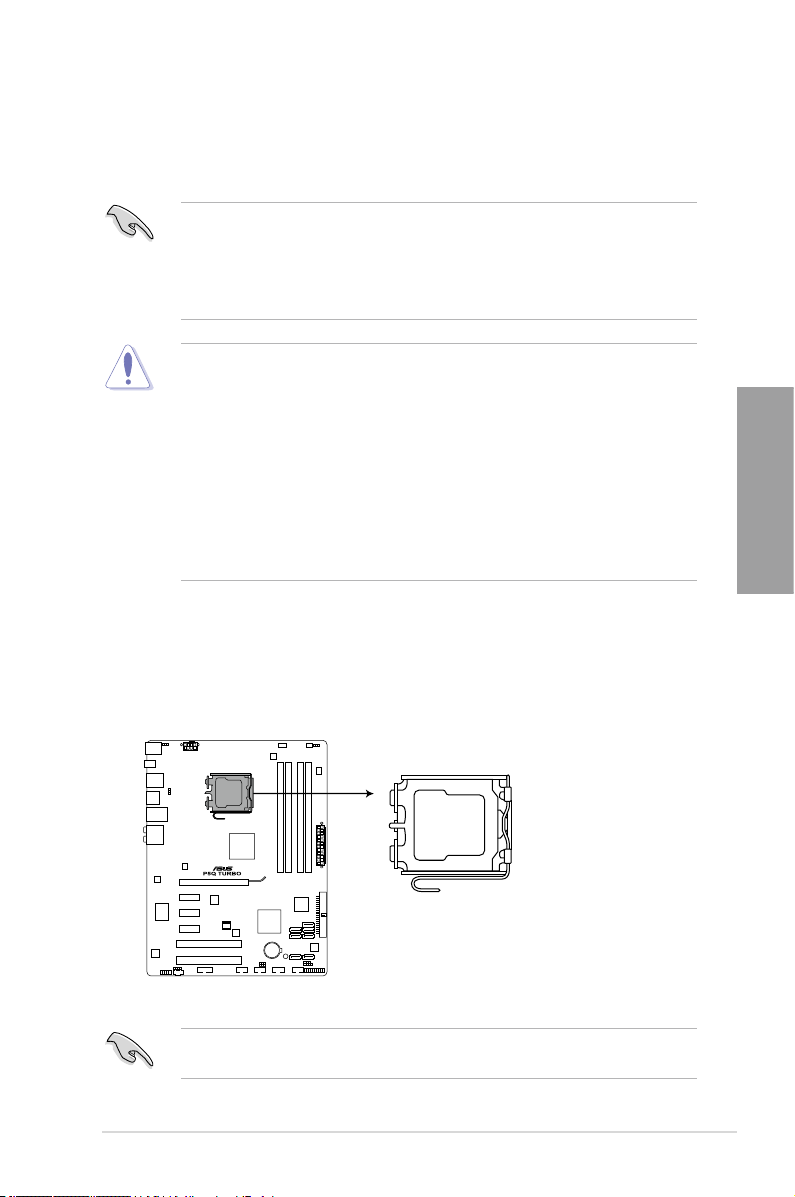
2.3 Central Processing Unit (CPU)
La carte mère est livrée avec un socket LGA775 conçu pour l’installation d’un processeur
Intel® Core™2 Extreme / Core™2 Quad / Core™2 Duo / Pentium® Dual-Core / Celeron®
Dual-Core / Celeron®.
• Assurez-vous que tous les câbles soient débranchés lors de l’installation du CPU.
• Si vous installez un CPU double- coeur, connectez le câble de ventilation du châssis au
connecteur CHA_FAN1 de la carte mère pour assurer la stabilité du système.
• En raison de certaines limitations du chipset, il est recommandé d'utiliser un bus système
cadencé à 800MHz ou plus .
• Lors de l’achat de la carte mère, vériez que le couvercle PnP est sur le socket
et que les broches de ce dernier ne sont pas pliées. Contactez votre revendeur
immédiatement si le couvercle PnP est manquant ou si vous constatez des
dommages sur le couvercle PnP, sur le socket, sur les broches ou sur les composants
de la carte mère.
•
Conservez-bien le couvercle après avoir installé un la carte mère. ASUS ne traitera
les requêtes de RMA (Return Merchandise Authorization) que si la carte mère est
renvoyée avec le couvercle sur le socket LGA775.
• La garantie du produit ne couvre pas les dommages inigés aux broches du socket s
’ils résultent d’une mauvaise installation/retrait du CPU, ou s’ils ont été inigés par un
mauvais positionnement, par une perte ou par une mauvaise manipulation au retrait
du couvercle PnP de protection du socket.
2.3.1 Installer le CPU
Chapitre 2
Pour installer un CPU :
1. Localisez le socket du CPU sur la carte mère.
Socket 775 du CPU de la P5Q Turbo
Avant d’installer le CPU, vériez que le socket soit face à vous et que le levier est à votre
gauche.
ASUS P5Q Turbo 2-5
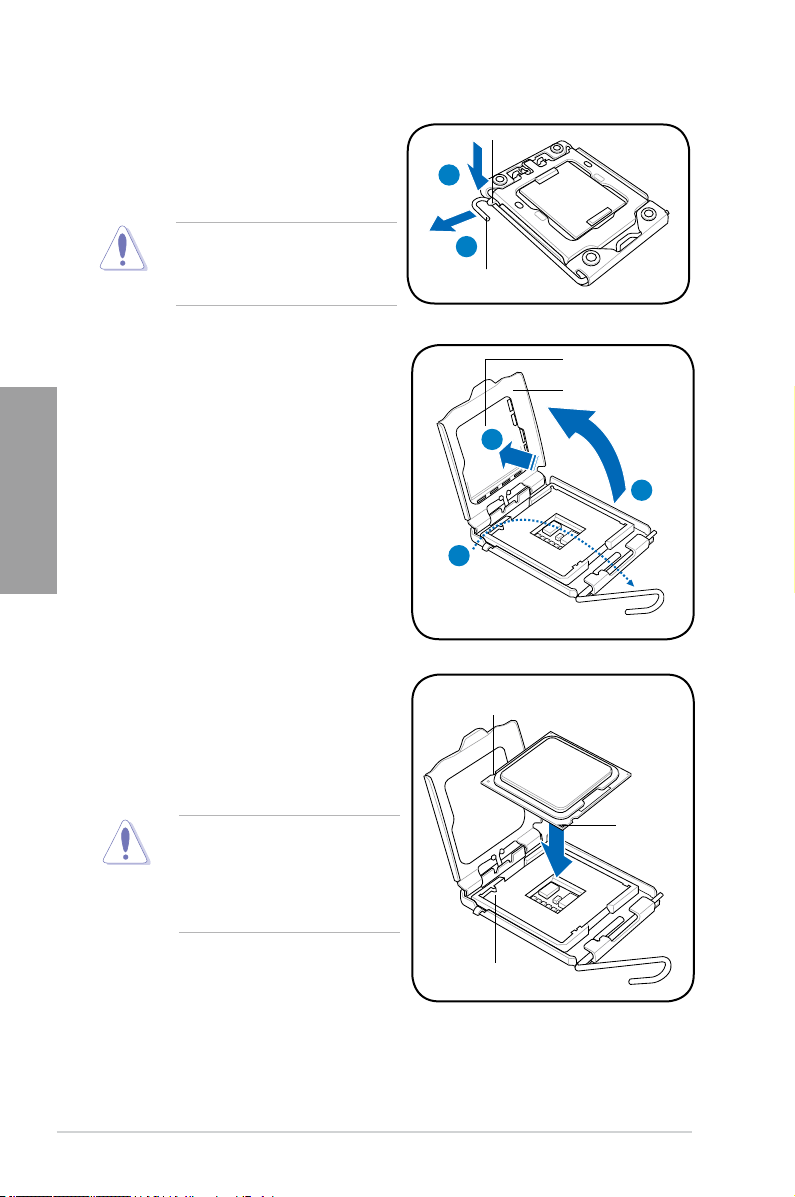
2. Pressez le levier avec votre pouce (A) et
déplacez-le vers la gauche (B) jusqu’à
ce qu’il soit libéré de son onglet de
rétention.
Onglet de rétention
A
3. Soulevez le levier dans la direction de la
èche à un angle de 135º.
4. Soulevez la plaque avec votre pouce et
Chapitre 2
votre index à un angle de 100º (4A), puis
appuyez sur le cache PnP de la plaque
de chargement pour l‘enlever (4B).
5. Placez le CPU sur le socket, en vous
assurant que la marque en forme de
triangle doré est placée en bas à gauche
du socket. Les ergots d’alignement sur
le socket doivent correspondre aux
encoches du CPU.
Pour éviter d’endommager les
broches du socket, n’enlevez le
couvercle PnP que pour installer un
CPU.
B
Levier
Cache PnP
Plaque de
chargement
4B
4A
3
Encoche du
CPU
Le CPU ne peut être placé que dans
un seul sens. NE FORCEZ PAS sur
le CPU pour le faire entrer dans le
socket pour éviter de plier les broches
du socket et/ou d’endommager le
CPU !
Ergot d’alignement
2-6 Chapitre 2 : Informations sur le matériel
Triangle
doré
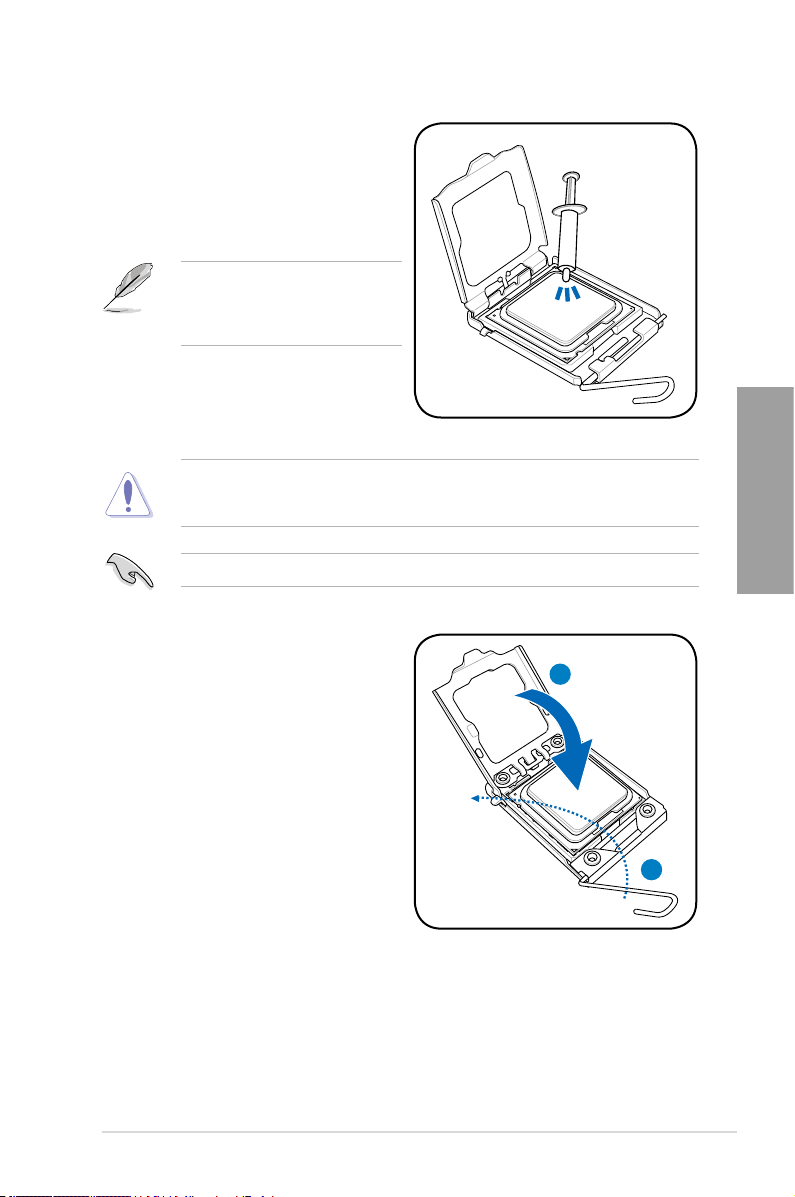
6. Appliquez plusieurs gouttes de pâte
thermique sur la zone exposée du CPU
qui sera en contact avec le dissipateur
thermique, en vous assurant que la
pâte soit étalée en une couche ne et
homogène.
Certains dissipateurs thermiques sont
vendus avec de la pâte thermique
pré-appliquée. Dans ce cas, ignorez
cette étape.
Le matériau d’interface thermique est toxique et non comestible. Si ce matériau entre
en contact avec vos yeux ou votre peau, passez à l’eau immédiatement, et consultez un
médecin.
Pour éviter de contaminer la pâte thermique, NE L’ÉTALEZ PAS avec vos doigts
7. Refermez la plaque (A), puis pressez le
levier (B) jusqu’à ce qu’il se loge dans le
loquet de rétention.
Chapitre 2
A
B
ASUS P5Q Turbo 2-7
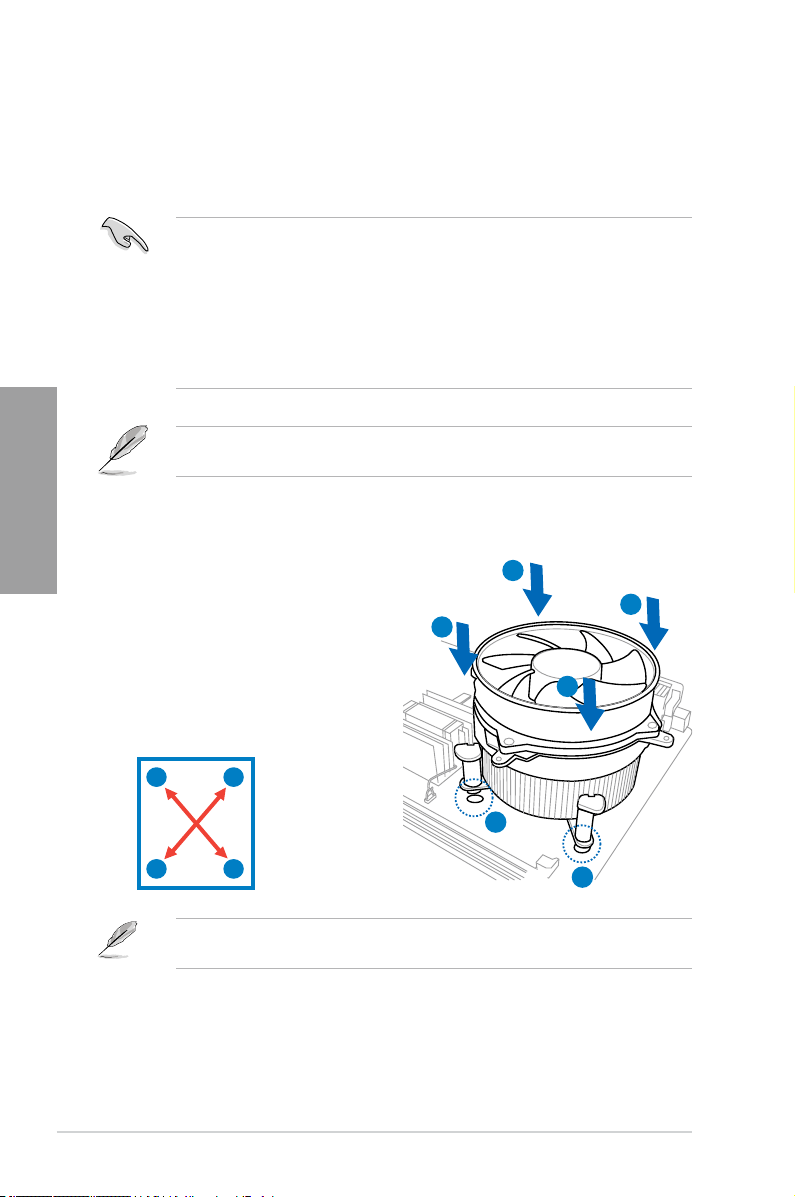
2.3.2 Installer le dissipateur et le ventilateur du CPU
Les processeurs Intel® au format LGA775 nécessitent un dissipateur thermique et un
ventilateur d’une conception spécique pour assurer des performances et des conditions
thermiques optimales.
• Lorsque vous achetez un processeur Intel® en boîte, il est livré avec un ensemble
dissipateur-ventilateur. Si vous achetez un CPU à part, assurez-vous de bien utiliser
un ensemble dissipateur-ventilateur multi-directionnel certié par Intel®.
®
• Votre ensemble dissipateur-ventilateur pour processeurs Intel
équipé de pins à pousser et ne nécessite aucun outil particulier pour être installé.
• Si vous achetez un ensemble dissipateur-ventilateur à part, assurez-vous de bien
appliquer le matériau d’interface thermique sur le CPU ou sur le dissipateur avant de
l’installer.
au format LGA775 est
Chapitre 2
Pour installer l’ensemble dissipateur-ventilateur du CPU :
1. Positionnez le dissipateur sur le CPU
installé, en vous assurant que les quatre
pins correspondent aux trous sur la carte
mère.
2. Enfoncez les attaches deux par deux
selon une séquence diagonale, an de
xer l’ensemble ventilateur-dissipateur.
Installez d’abord la carte mère sur le châssis avant d’installer l’ensemble dissipateur-
ventilateur.
A
B
B
A
A
B
1
B
A
Orientez l’ensemble dissipateur/ventilateur de sorte que le câble du ventilateur du CPU soit
plus près du connecteur du ventilateur du CPU.
1
2-8 Chapitre 2 : Informations sur le matériel
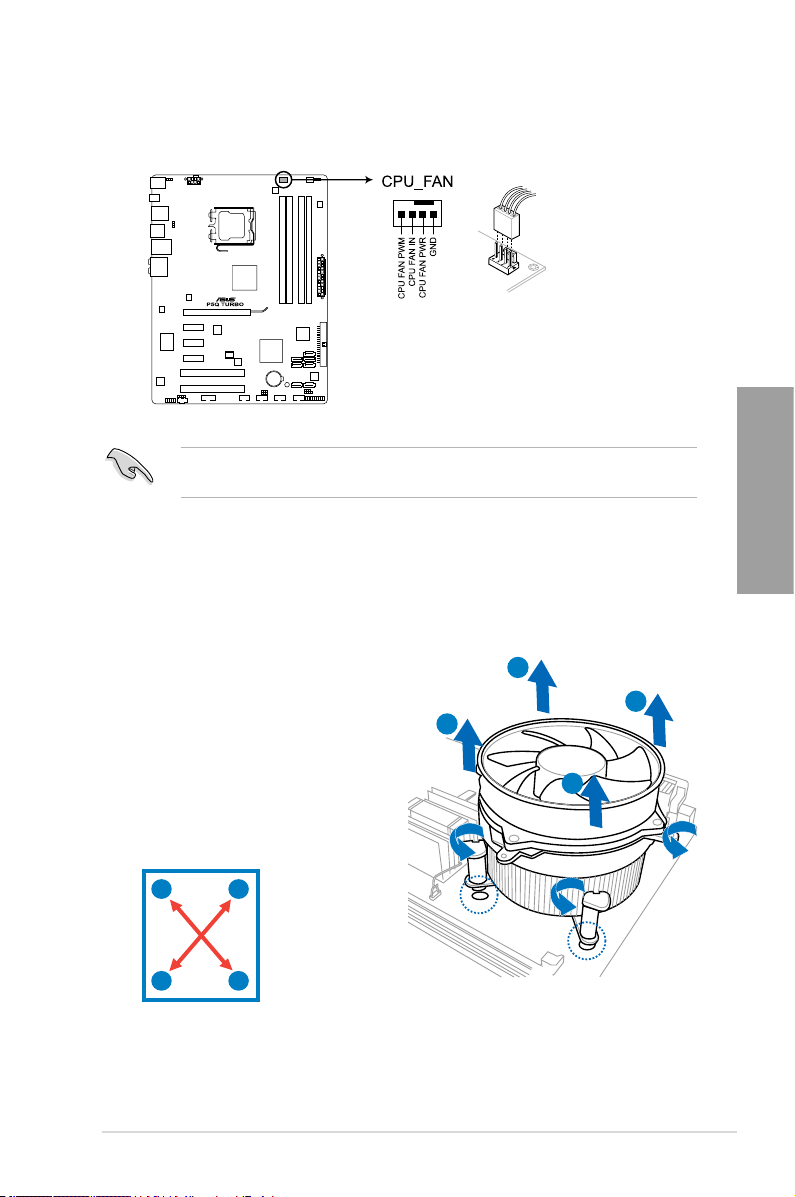
3. Connectez le câble du ventilateur CPU au connecteur de la carte mère étiqueté
CPU_FAN.
Connecteur CPU_FAN de la P5Q Turbo
N’oubliez pas de connecter le câble du ventilateur au connecteur CPU fan ! Des erreurs
du monitoring pourraient se produire si vous ne branchez pas ce connecteur.
2.3.3 Désinstaller le dissipateur et le ventilateur du CPU
Pour désinstaller l’ensemble dissipateur-
ventilateur:
1. Déconnectez le câble du ventilateur du
CPU de la carte mère.
2. Tournez les systèmes de serrage dans
le sens inverse des aiguilles d’une
montre.
3. Tirez vers le haut deux systèmes de
serrage en même temps en séquence
diagonale pour dégager l’ensemble
dissipateur-ventilateur de la carte mère.
B
A
B
A
Chapitre 2
A
B
B
A
4. Otez avec précaution l’ensemble dissipateur-ventilateur de la carte mère.
ASUS P5Q Turbo 2-9
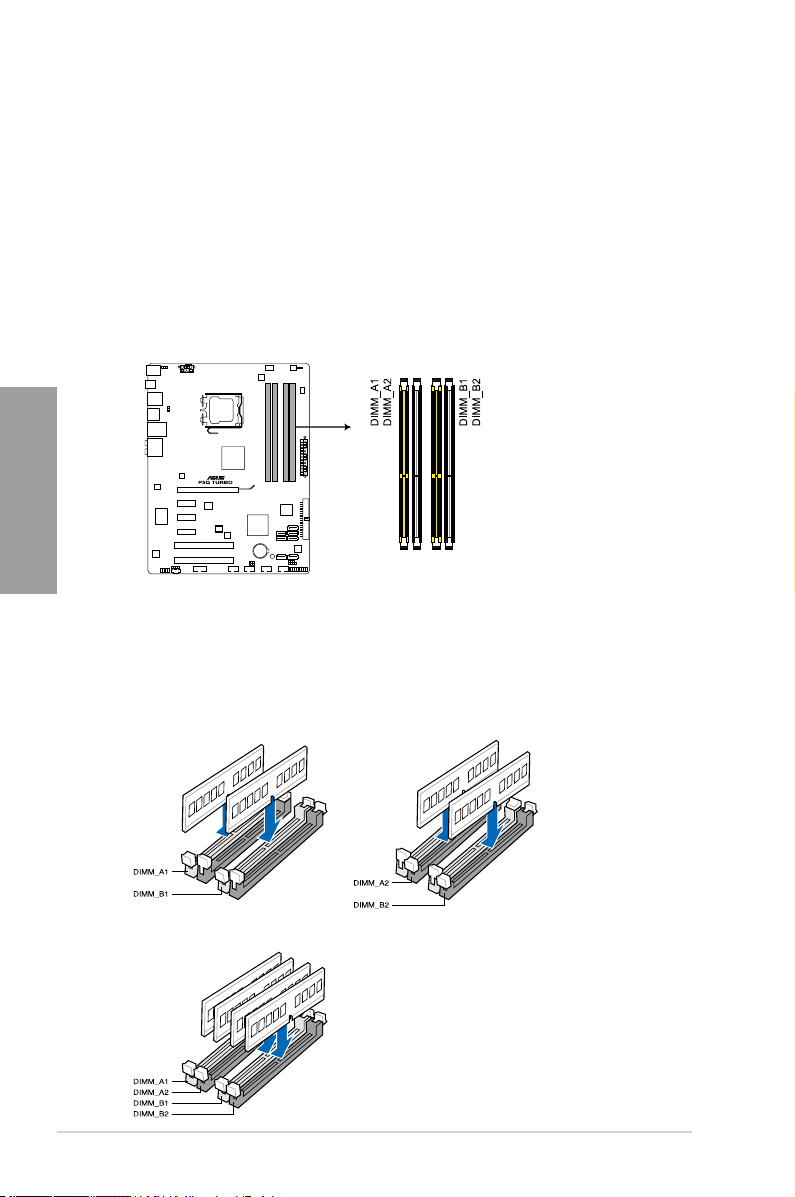
2.4 Mémoire système
2.4.1 Vue générale
La carte mère est équipée de quatre sockets DIMM (Dual Inline Memory Modules) DDR2
(Dual Inline Memory Modules 2).
Un module DDR2 possède les même dimensions physiques qu’un module DDR2
s’encochent différemment pour éviter leur installation sur des sockets DDR2. Les
modules DDR2 ont été conçus pour offrir de meilleures performances tout en abaissant la
consommation électrique
Le schéma suivant illustre l’emplacement des sockets DDR2 :
Chapitre 2
Congurations mémoire recommandées
Un module mémoire :
Vous pouvez installer un module mémoire sur un slot quelconque pour une conguration mémoire
Single-Channel (Canal Unique).
Deux modules mémoire (mode Dual-Channel (Bi-canal)) :
Sockets DIMM DDR2 de la P5Q Turbo
Quatre modules mémoire (mode Dual-Channel (Bi-canal)) :
2-10 Chapitre 2 : Informations sur le matériel
